Tờ khai thuế
(Ngành Dịch vụ lưu trú)
I. Giới thiệu chung
Tính năng Tờ khai thuế được phát triển nhằm hỗ trợ các hộ kinh doanh theo phương pháp kê khai có thể chủ động lập tờ khai ngay trên phần mềm Quản lý bán hàng KiotViet, giúp đơn giản hóa và tự động hóa việc thực hiện nghĩa vụ thuế.
Lợi ích nổi bật của tính năng Tờ khai thuế trên KiotViet:
- Tiết kiệm thời gian: Hệ thống tự động tổng hợp doanh thu từ dữ liệu bán hàng, tính toán số thuế phải nộp và tạo các mẫu tờ khai cần thiết, giảm thiểu tối đa các thao tác nhập liệu thủ công.
- Đảm bảo tính chính xác và tuân thủ: Số liệu trên tờ khai luôn nhất quán với hoạt động kinh doanh thực tế, tuân thủ chặt chẽ theo quy định tại Thông tư 40/2021/TT-BTC của Bộ Tài chính, hạn chế sai sót.
- Chủ động hoàn thành nghĩa vụ thuế: Bạn có thể dễ dàng xem trước, điều chỉnh và kết xuất tờ khai dưới dạng file XML (nộp trực tuyến) hoặc Excel (nộp trực tiếp), đảm bảo hoàn thành nghĩa vụ thuế đúng hạn.
Điều kiện sử dụng:
- Gian hàng đã kết nối và sử dụng dịch vụ Hóa đơn điện tử.
- Tính năng KHÔNG áp dụng cho các gian hàng đang sử dụng phương pháp thuế khấu trừ.
- Người dùng là quản trị viên (admin) của gian hàng.
II. Các thao tác cơ bản
Để dễ hình dung, các ví dụ dưới đây sẽ minh họa những tình huống thực tế trong ngành Dịch vụ lưu trú.
1. Thiết lập ban đầu
- Khi nộp thuế theo phương pháp kê khai, hộ kinh doanh của bạn cần tuân thủ quy định về việc nộp tờ khai thuế định kỳ theo Thông tư 40/2021/TT-BTC. Để KiotViet có thể tự động tổng hợp dữ liệu và tạo biểu mẫu chuẩn, bạn cần thực hiện một vài thiết lập ban đầu.
- Thao tác thực hiện như sau:
(1) Từ tài khoản của chủ gian hàng, bạn truy cập vào mục Thuế & Kế toán trên thanh công cụ → chọn Thuế & Kế toán.
(2) Tại màn hình khai báo, bạn điền các thông tin cơ bản:
- Ngày chuyển lên hộ kê khai:
- Nếu bạn bắt đầu kê khai sau ngày 01/01/2025, hãy điền đúng ngày thực tế.
- Nếu bạn đã kê khai từ trước 01/01/2025, hệ thống sẽ chỉ hỗ trợ dữ liệu và lập sổ từ ngày 01/01/2025.
- Lưu ý: Thông tin này sẽ không thể thay đổi sau khi xác nhận.
- Kỳ kê khai: Chọn kê khai theo Tháng hoặc Quý.
(3) Nhấn nút Lập tờ khai thuế và Sổ kế toán.
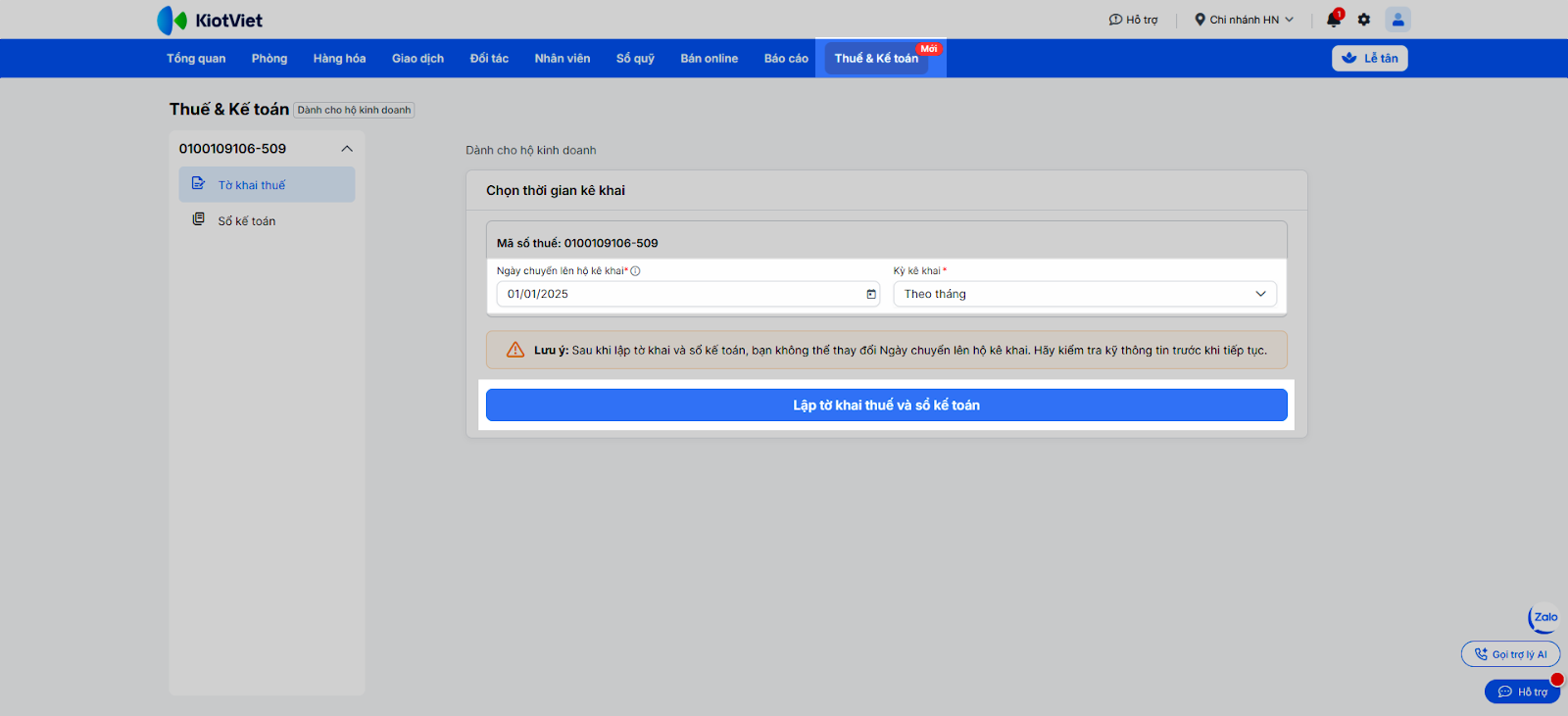
(4) Xác nhận thông tin để hệ thống tổng hợp các giao dịch.
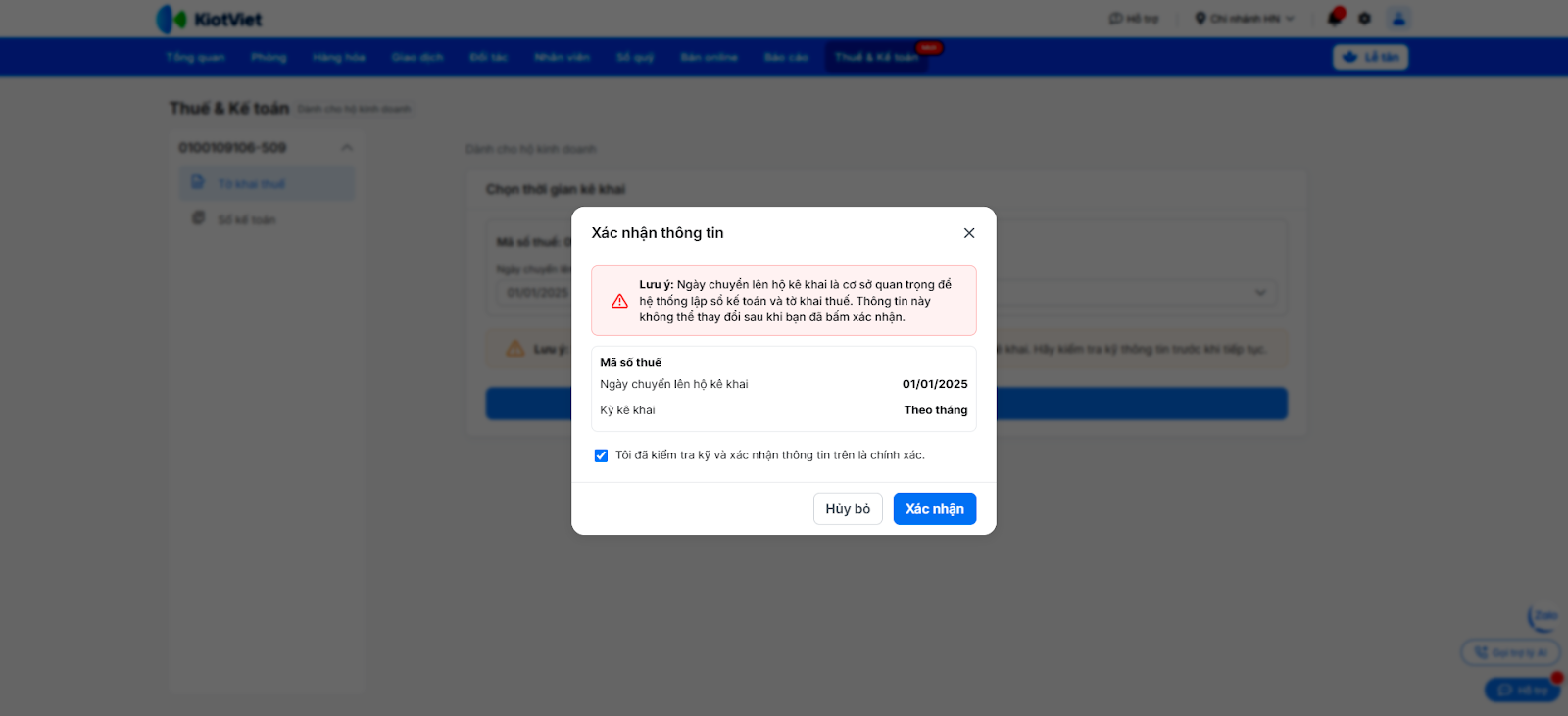
Lưu ý: Quá trình tổng hợp dữ liệu lần đầu có thể mất vài phút đến vài giờ. Bạn có thể rời khỏi màn hình và thực hiện các tác vụ khác trong khi hệ thống xử lý.
2. Tổng quan dữ liệu
- Sau khi hệ thống đã tổng hợp dữ liệu, bạn muốn xem lại các thông số tổng quan về doanh thu, tiền thuế phải nộp cũng như theo dõi danh sách, trạng thái các kỳ kê khai trong năm.
- Thao tác thực hiện như sau:
(1) Bạn vào mục Thuế & Kế toán, chọn Tờ khai thuế.
(2) Màn hình chính sẽ hiển thị tổng quan các chỉ số trong năm (Doanh thu, Tiền thuế) và danh sách các tờ khai thuế.
(3) Các tờ khai được hệ thống tự động tạo vào ngày đầu tiên của mỗi kỳ. Tờ khai của kỳ hiện tại sẽ có trạng thái Đang cập nhật và chỉ có thể xem, không thể chỉnh sửa cho đến khi kỳ đó kết thúc.
(4) Để đi vào chi tiết, bạn nhấn Xem chi tiết ở tờ khai tương ứng.
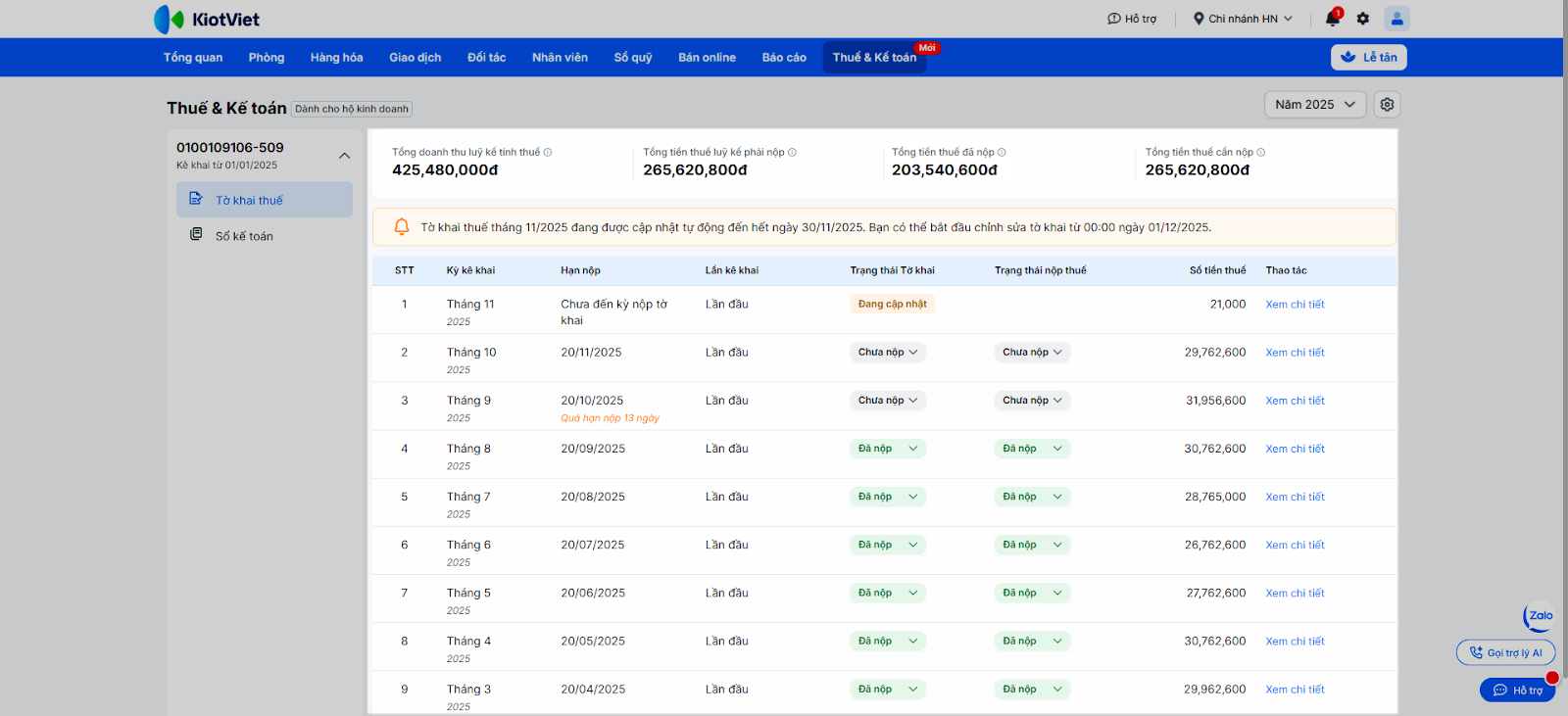
3. Thông tin chung trên Tờ khai 01/CNKD
- Cửa hàng cần theo dõi các thông tin cơ bản, địa chỉ kinh doanh, địa chỉ cư trú cần hiển thị trên tờ khai 01/CNKD
- Thao tác thực hiện như sau:
(1) Trên màn hình Thuế & Kế toán → Tờ khai thuế, cửa hàng chọn kỳ kê khai và nhấn Xem chi tiết một tờ khai, bạn sẽ thấy mục Thông tin chung.
(2) Mục này chứa các thông tin về hộ kinh doanh của bạn bao gồm: Thông tin cơ bản, Địa chỉ kinh doanh, Địa chỉ cư trú
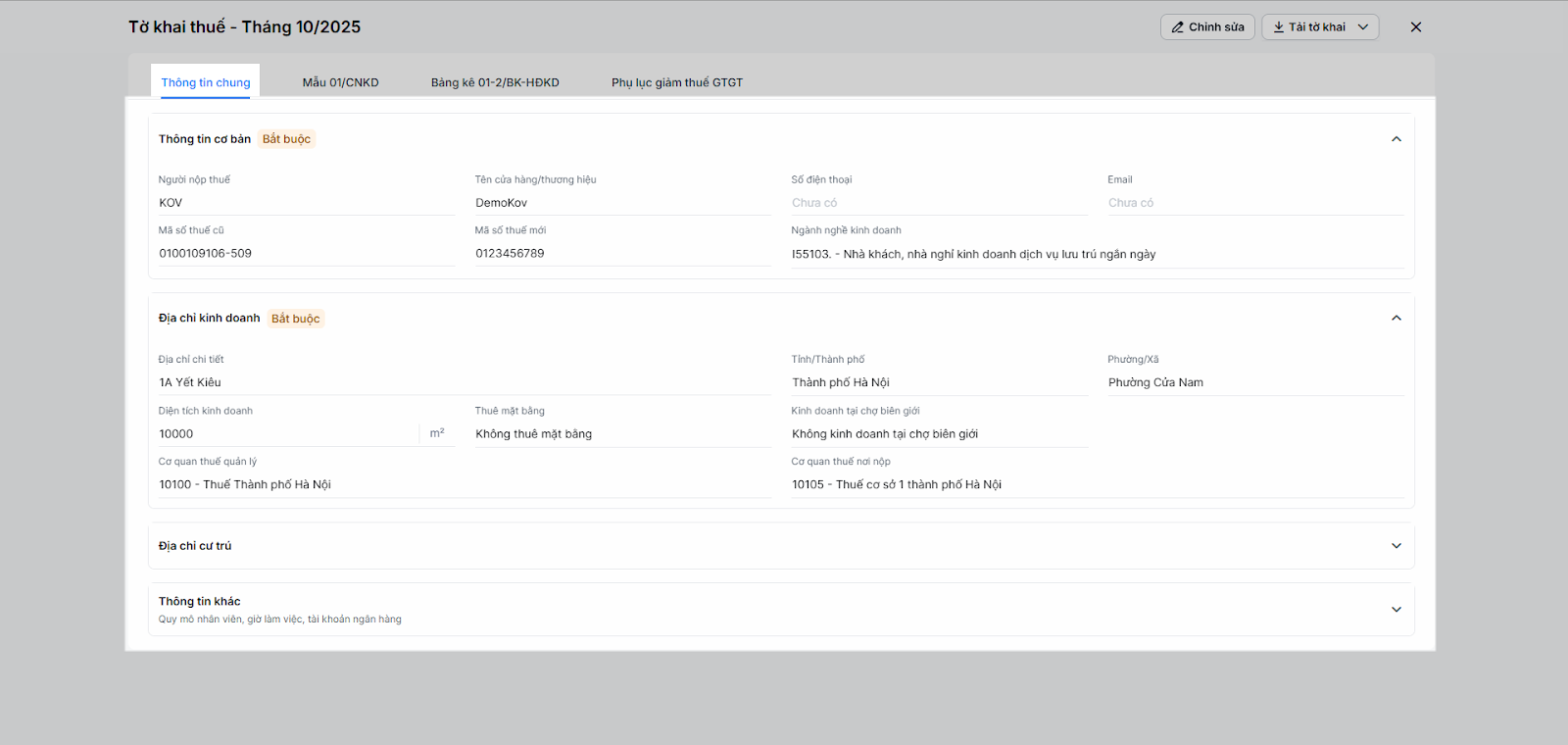
4. Thông tin khai thuế trên Tờ khai 01/CNKD
- Cửa hàng cần theo dõi các thông tin thuế cần nộp hiển thị trên tờ khai 01/CNKD của một kỳ kê khai cụ thể.
- Thao tác thực hiện như sau:
(1) Trên màn hình Thuế & Kế toán → Tờ khai thuế, cửa hàng chọn kỳ kê khai và nhấn Xem chi tiết một tờ khai mình quan tâm
(2) Tại màn hình chi tiết tờ khai, bạn truy cập mục Mẫu 01/CNKD.
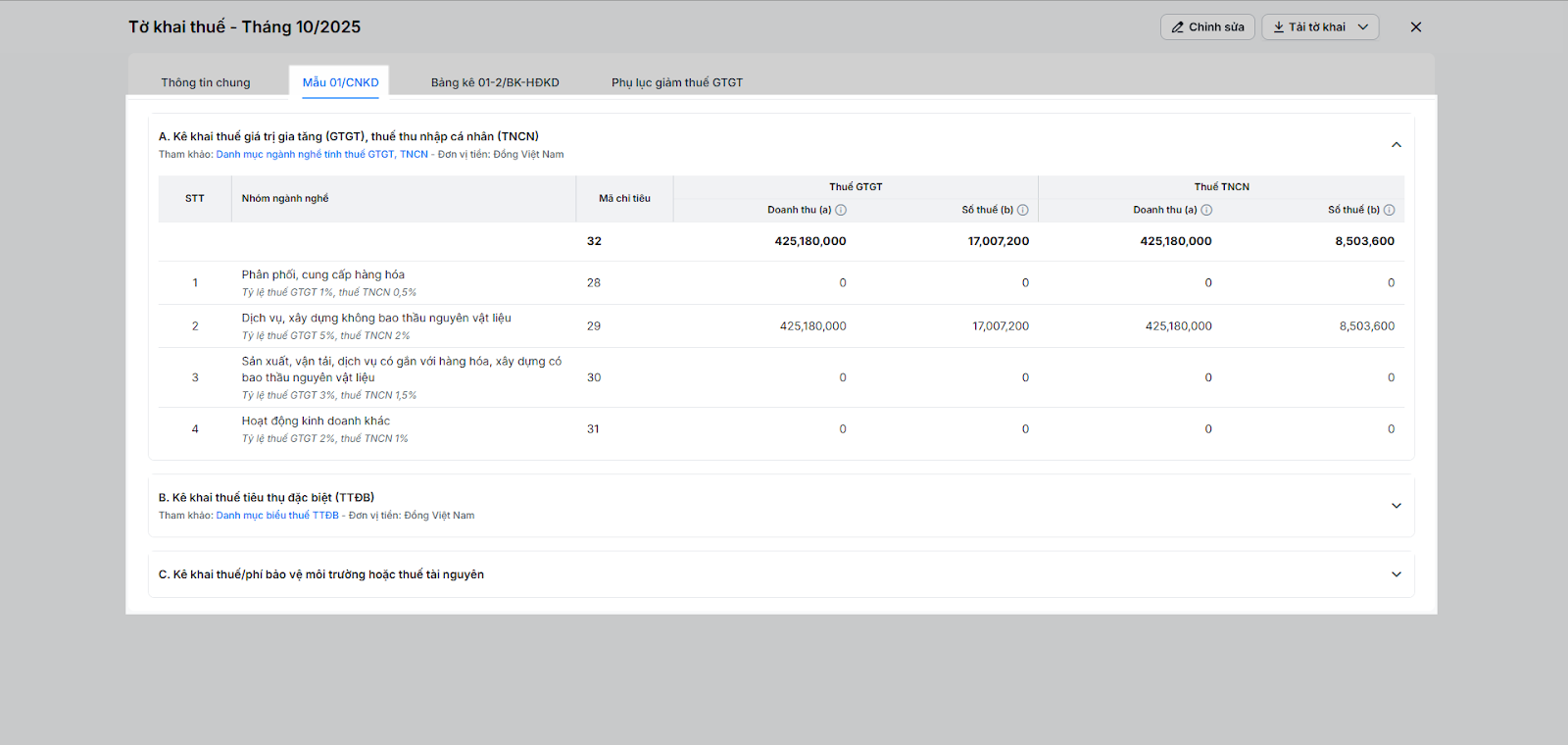
(3) Mục này gồm 3 bảng kê khai thuế:
- Bảng A. Kê khai thuế giá trị gia tăng (GTGT), thuế thu nhập cá nhân (TNCN)
- Hệ thống tự động tổng hợp Doanh thu từ các giao dịch bán hàng trên KiotViet có phát hành hóa đơn điện tử trong kỳ và tự động tính toán số Thuế GTGT và TNCN phải nộp.
- Lưu ý:
- Doanh thu tính thuế GTGT KHÔNG bao gồm:
- Doanh thu từ sàn TMĐT có chức năng thanh toán;
- Doanh thu nhóm không chịu thuế GTGT;
- Doanh thu tính thuế TNCN KHÔNG bao gồm: Doanh thu từ sàn TMĐT có chức năng thanh toán.
- Doanh thu tính thuế GTGT KHÔNG bao gồm:
- B. Kê khai thuế tiêu thụ đặc biệt (TTĐB): Dành cho các hộ kinh doanh vũ trường, massage, karaoke hoặc các hàng hóa, dịch vụ khác chịu thuế tiêu thụ đặc biệt. Bạn cần tự kê khai doanh thu của các hàng hóa, dịch vụ chịu thuế tiêu thụ đặc biệt (hướng dẫn chi tiết mục 4. Khai báo thuế tiêu thụ đặc biệt). Nếu không kinh doanh các mặt hàng này, bạn có thể bỏ qua.
- C. Kê khai thuế/phí bảo vệ môi trường hoặc thuế tài nguyên: Nếu không kinh doanh các mặt hàng chịu thuế/phí này thì bạn có thể bỏ qua.
5. Bảng kê 01-2/BK-HDKD
- Cửa hàng cần theo dõi các thông tin cung cấp chi tiết về dòng luân chuyển hàng hóa (tồn kho, nhập, xuất) và các chi phí quản lý trong Bảng kê 01-2/BK-HÐKD của một kỳ kê khai cụ thể
- Thao tác thực hiện như sau:
(1) Thuế & Kế toán → Tờ khai thuế, cửa hàng chọn kỳ kê khai và nhấn Xem chi tiết một tờ khai mình quan tâm
(2) Tại màn hình chi tiết tờ khai, bạn truy cập mục Bảng kê 01-2/BK-HDKD.
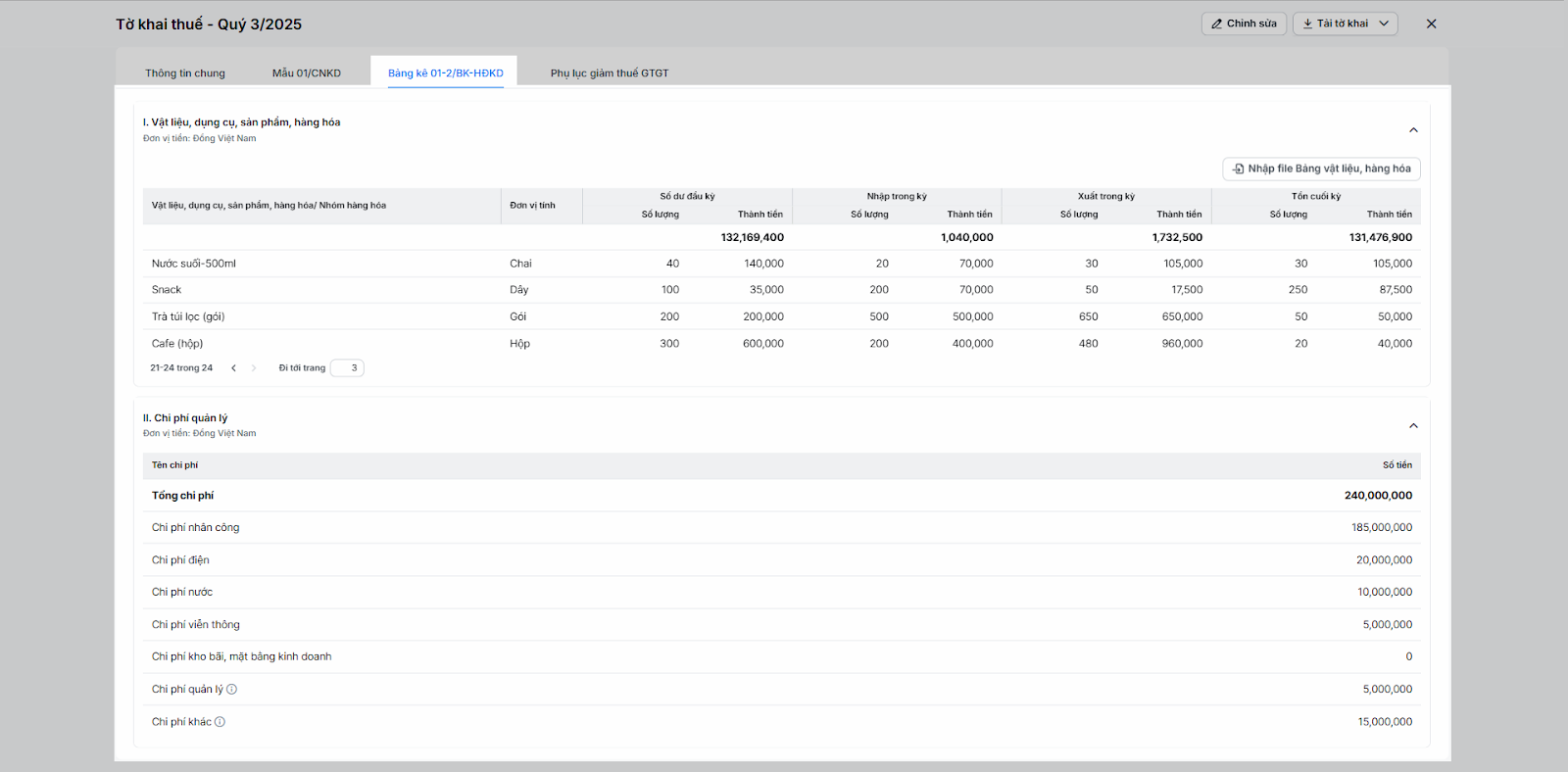
(3) Mục này lấy dữ liệu tồn kho, nhập, xuất trong kỳ (tương ứng Sổ hàng hóa) và các khoản chi phí (tương ứng Sổ chi phí). Gồm 2 bảng kê khai:
- I. Vật liệu, dụng cụ, sản phẩm, hàng hóa (tương ứng Sổ hàng hóa):
- Bao gồm các hàng hoá có quản lý tồn kho trên KiotViet, có ít nhất một trong ba số liệu xuất, nhập, tồn trong kỳ kê khai, không bao gồm hàng dịch vụ.
- Giao dịch nhập kho bao gồm: Nhập hàng từ nhà cung cấp, khách trả hàng, kiểm kho thừa, nhận chuyển hàng.
- Giao dịch xuất kho bao gồm: Bán hàng (có xuất hóa đơn điện tử), trả hàng nhà cung cấp, xuất hủy, kiểm kho thiếu, chuyển hàng.
- Lưu ý: Đơn giá trong các giao dịch xuất kho được ghi nhận theo giá vốn, không phải giá bán do đó sẽ không bằng với Doanh thu.
- II. Chi phí quản lý (tương ứng Sổ chi phí):
- Chi phí nhân công: Dữ liệu được tổng hợp từ các bảng lương đã chốt trên KiotViet.
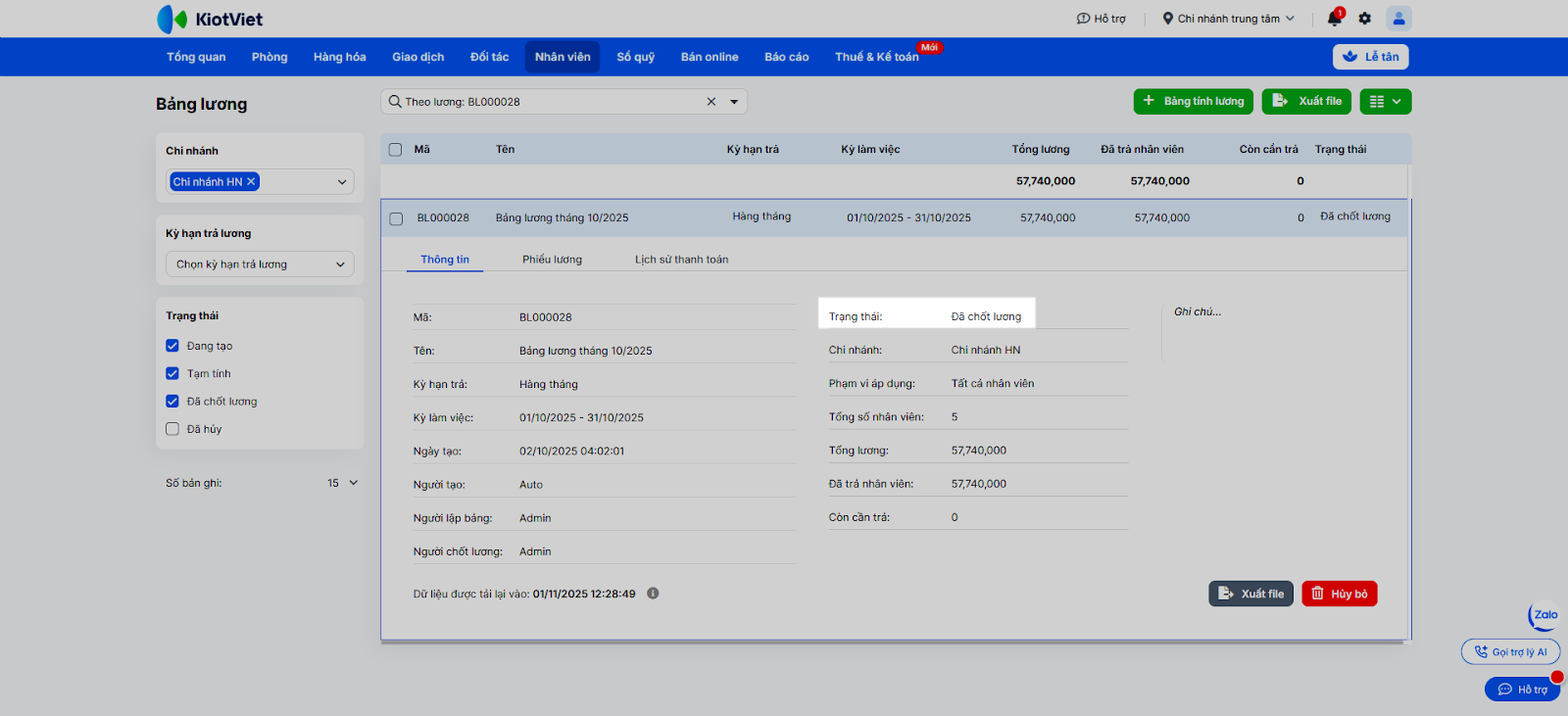
- Các chi phí khác: Dữ liệu được lấy từ các phiếu chi trong Sổ quỹ trên KiotViet, với điều kiện khi tạo phiếu chi, bạn phải chọn đúng Loại chi tương ứng (Điện, nước, viễn thông, thuê mặt bằng,…).
6. Phụ lục giảm thuế GTGT
- Trong kỳ cửa hàng có giao dịch bán hàng có giảm thuế, phụ lục này sẽ tự động tổng hợp các giao dịch đó để đảm bảo bạn được hưởng đúng quyền lợi về thuế.
- Thao tác thực hiện như sau:
(1) Trên màn hình Thuế & Kế toán → Tờ khai thuế, cửa hàng chọn kỳ kê khai và nhấn Xem chi tiết một tờ khai mình quan tâm
(2) Tại màn hình chi tiết tờ khai, bạn truy cập mục Phụ lục giảm thuế GTGT.
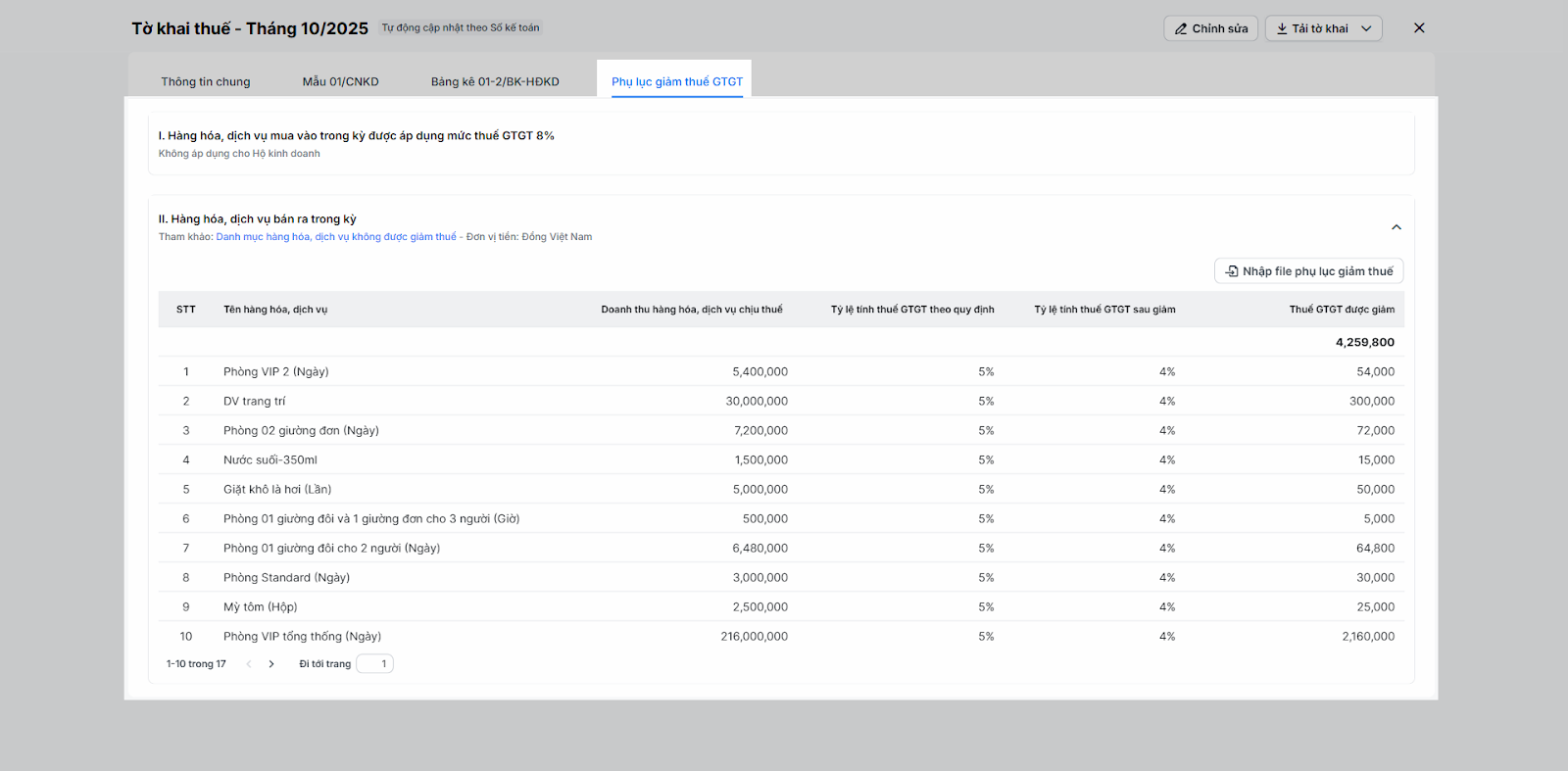
(3) Bảng này được hệ thống tự động tổng hợp dựa trên các giao dịch bán hàng có tích chọn giảm thuế khi bạn xuất hóa đơn điện tử trong kỳ, không bao gồm các giao dịch bán qua sàn TMĐT có chức năng thanh toán.
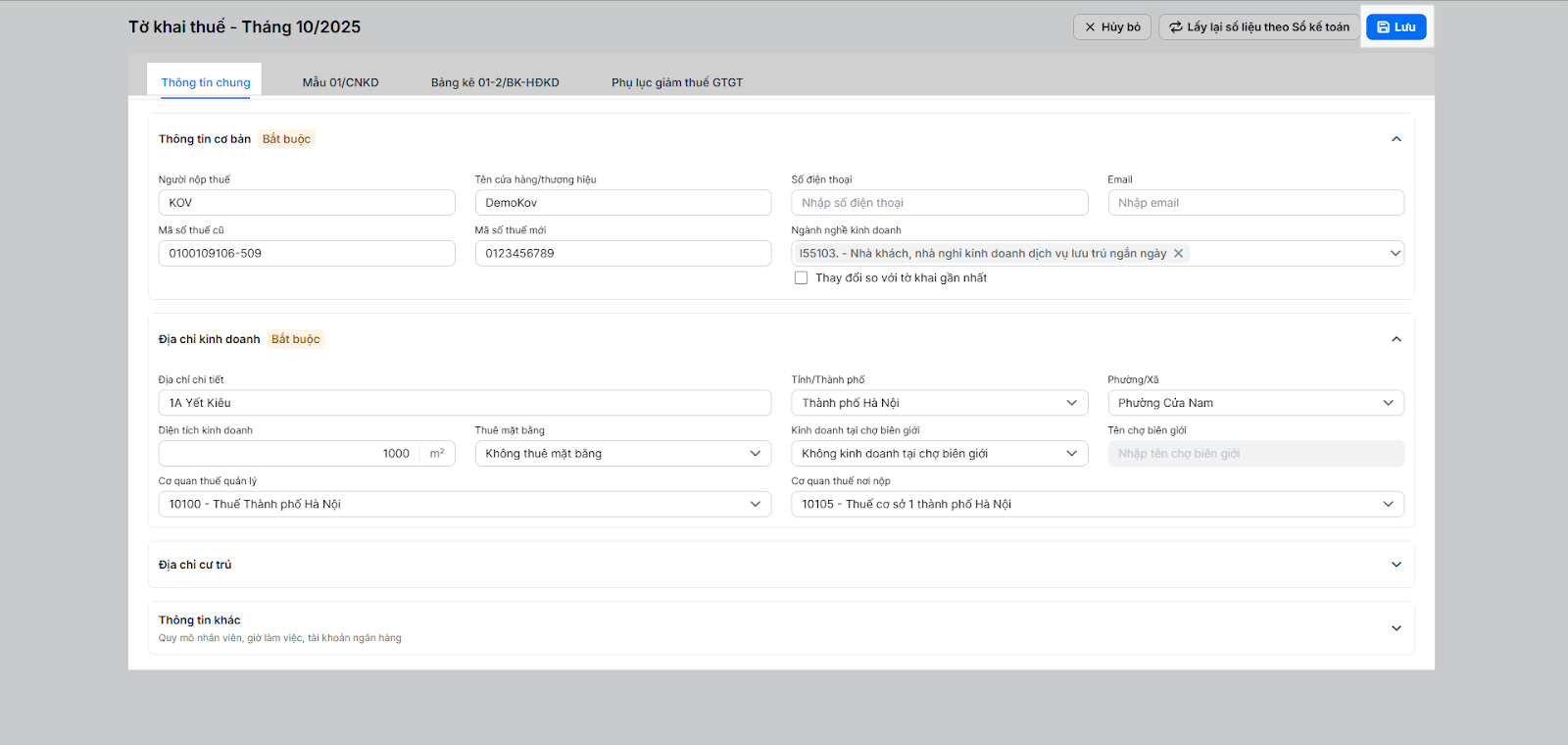
7. Hoàn thiện Thông tin chung
- Để tuân thủ quy định, bạn bắt buộc phải hoàn thiện thông tin pháp lý của hộ kinh doanh trước khi tải tờ khai.
- Thao tác thực hiện như sau:
(1) Trong màn hình chi tiết tờ khai, chọn mục Thông tin chung và nhấn Chỉnh sửa.
(2) Điền đầy đủ các thông tin bắt buộc như: Tên cửa hàng, Ngành nghề, Địa chỉ kinh doanh,… sao cho khớp với giấy phép kinh doanh.
(3) Nhấn Lưu để ghi nhận thông tin.
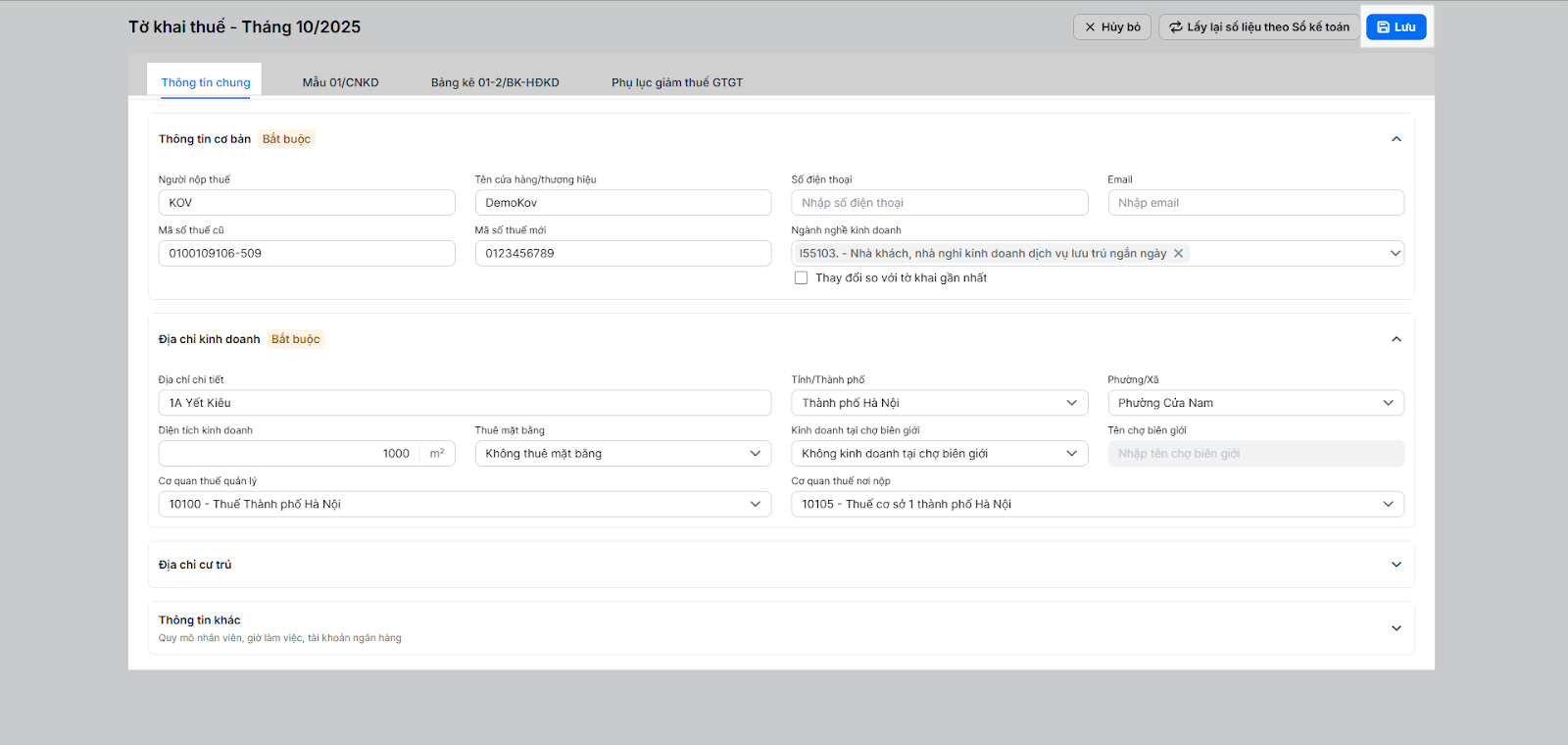
(4) Nhấn Tiếp tục để xác nhận lưu tờ khai.
Lưu ý: Một khi bạn đã nhấn Lưu sau khi chỉnh sửa, tờ khai sẽ không được tự động cập nhật nếu có các giao dịch được thêm mới, chỉnh sửa trong kỳ này.
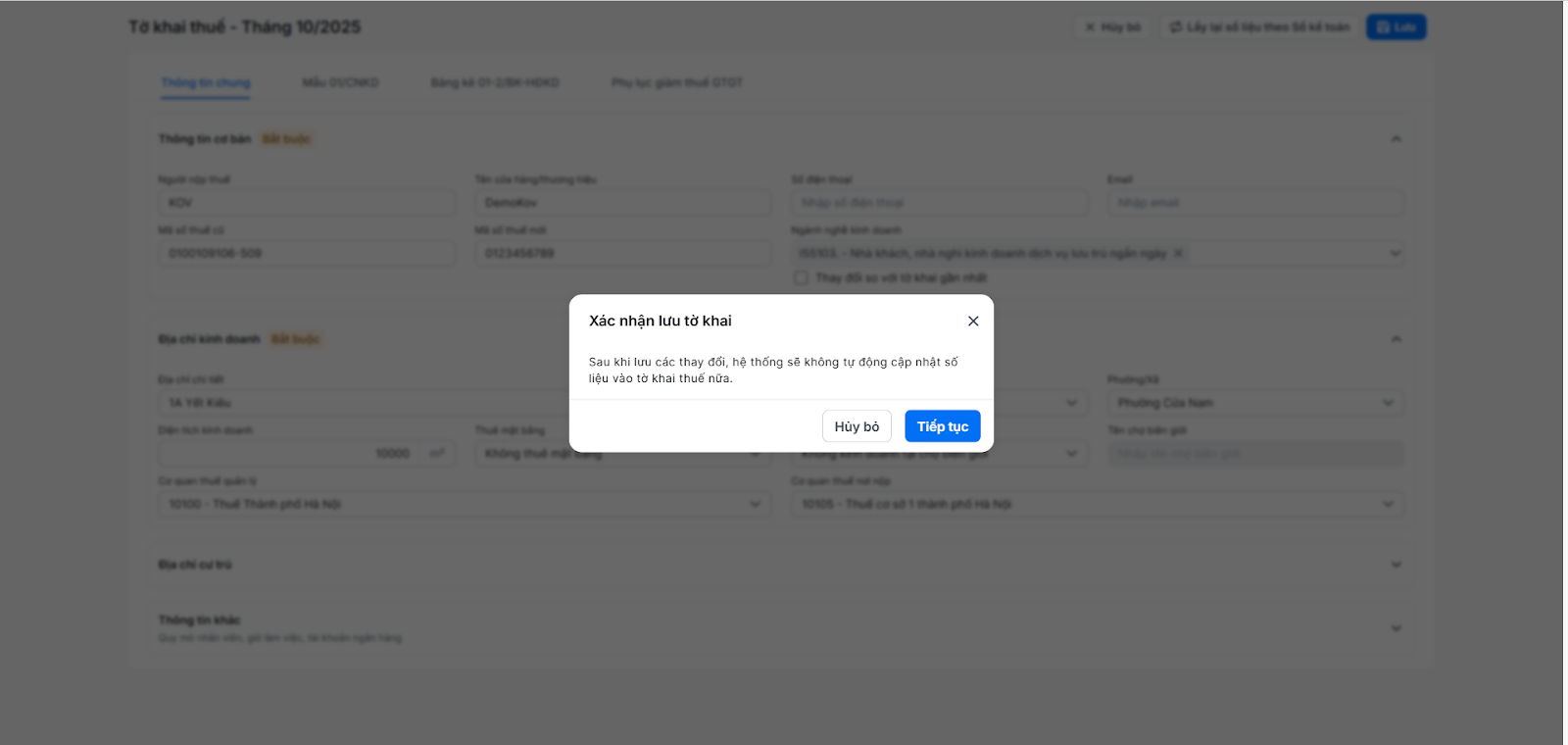
(5) Xác nhận cập nhật thông tin chung theo 1 trong 2 hình thức:
- Chỉ cập nhật cho tờ khai đang thao tác.
- Cập nhật cho tờ khai đang thao tác và tất cả các tờ khai kỳ tiếp theo.
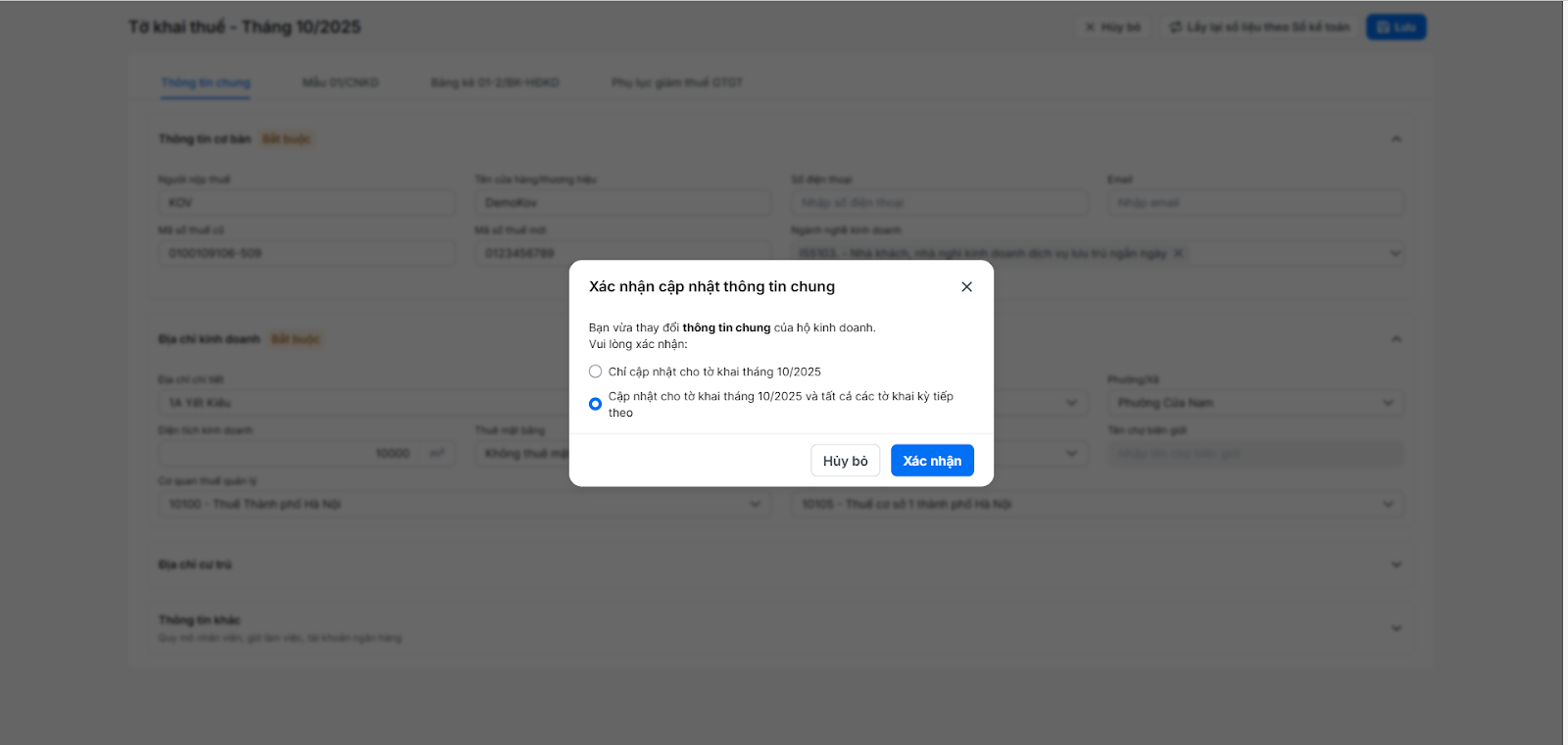
8. Tải tờ khai
- Cuối kỳ kê khai, cửa hàng cần tải tờ khai, bảng kê và phụ lục để kê khai nộp cho cơ quan thuế, làm cơ sở để xác định số tiền thuế cần nộp
- Thao tác thực hiện như sau:
(1) Tại màn hình chi tiết tờ khai, bạn nhấn nút Tải tờ khai.
(2) Chọn định dạng bạn muốn:
- Tải file Excel: Dùng để in ra và nộp trực tiếp tại cơ quan thuế.
- Tải file XML: Dùng để nộp thuế online qua trang Thuế điện tử.
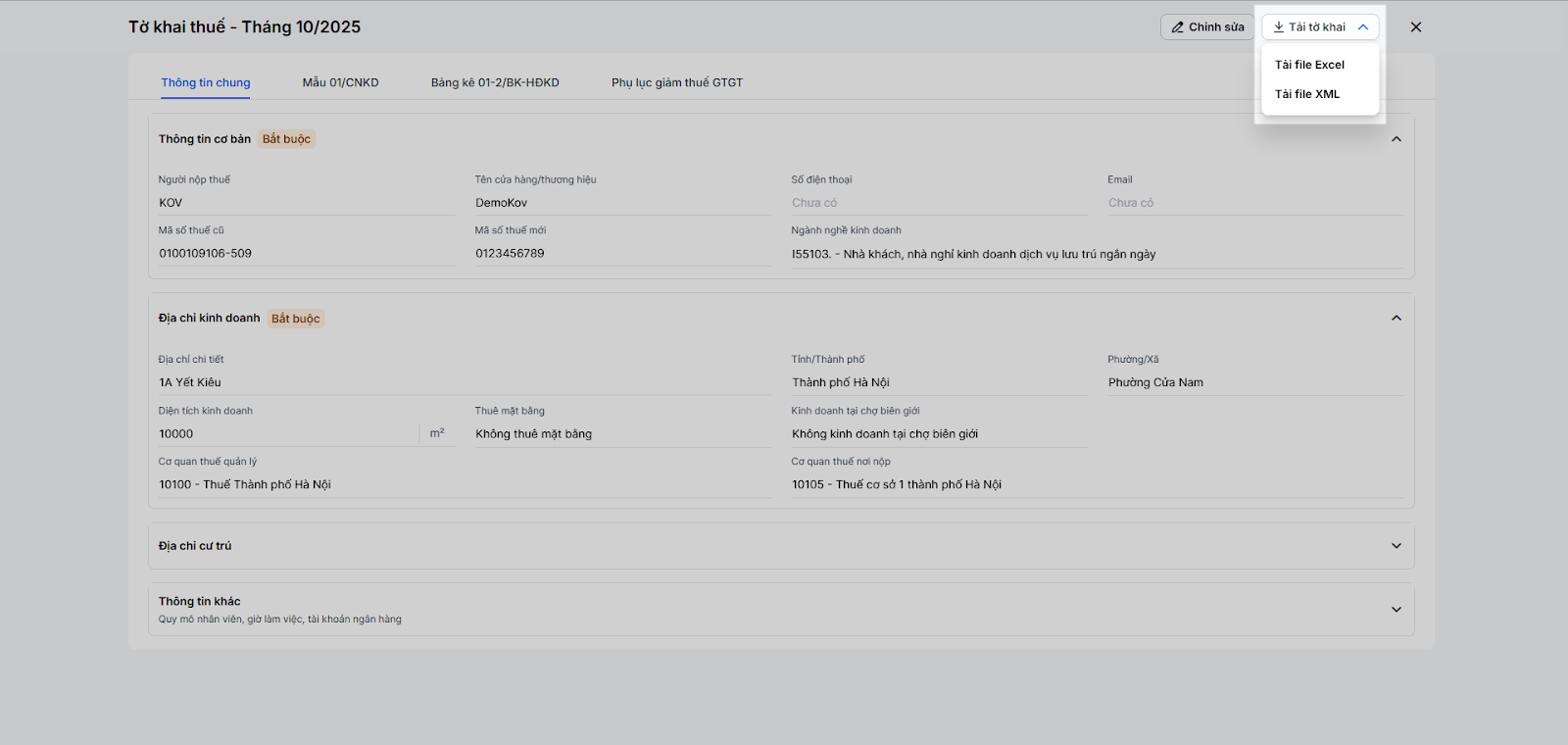
III. Các tính năng nâng cao
1. Điều chỉnh số liệu
- Bạn cần điều chỉnh lại các số liệu về doanh thu, hàng hóa, chi phí để phản ánh chính xác hoạt động kinh doanh thực tế, đặc biệt là các khoản phát sinh ngoài KiotViet.
- Thao tác thực hiện như sau:
(1) Tại màn hình Xem chi tiết của một tờ khai (thuộc kỳ đã qua), bạn nhấn nút Chỉnh sửa.
(2) Thực hiện điều chỉnh lại số liệu thủ công cho đúng với thực tế hoạt động kinh doanh tại các mục sau:
- Mẫu 01/CNKD
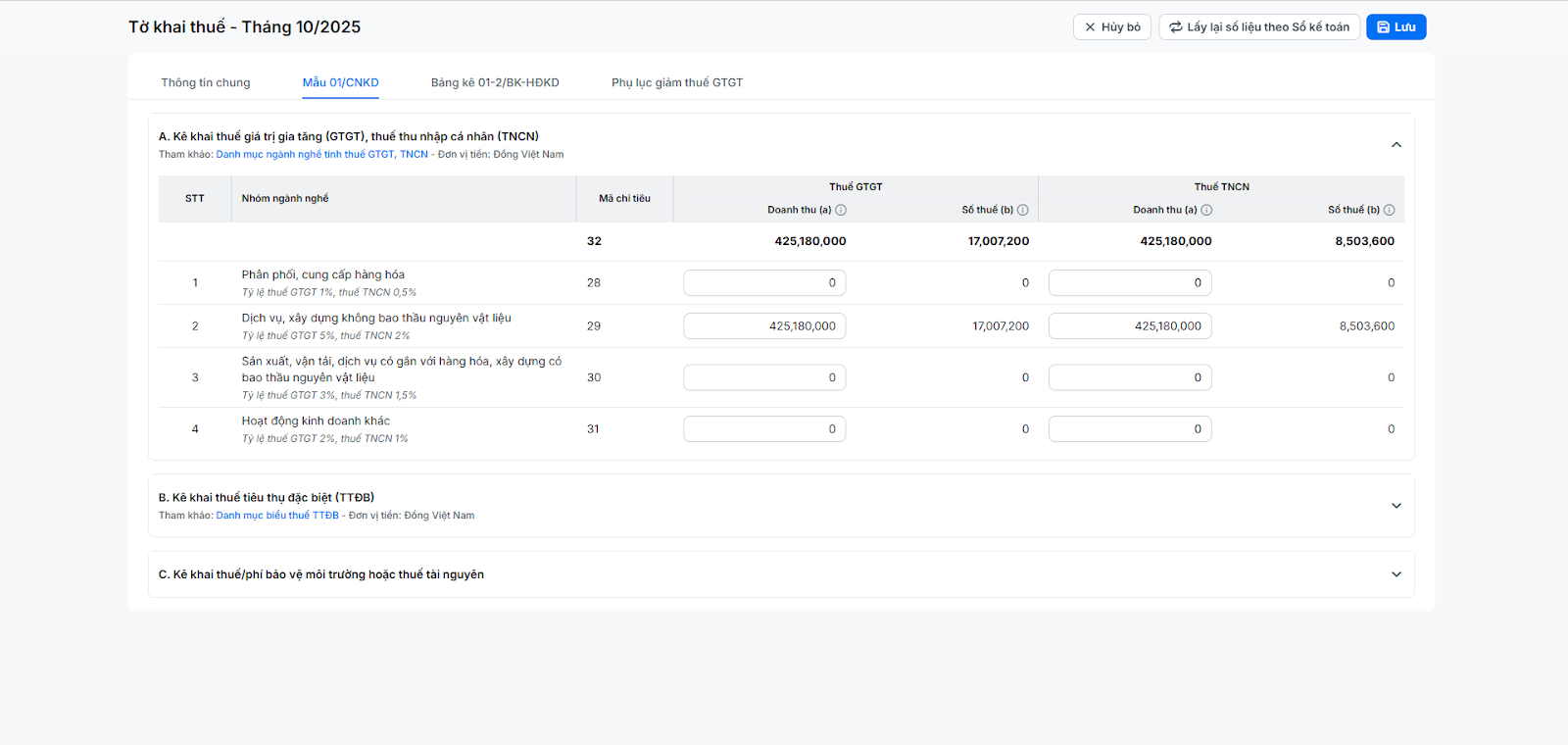
- Bảng kê 01-2/BK-HDKD
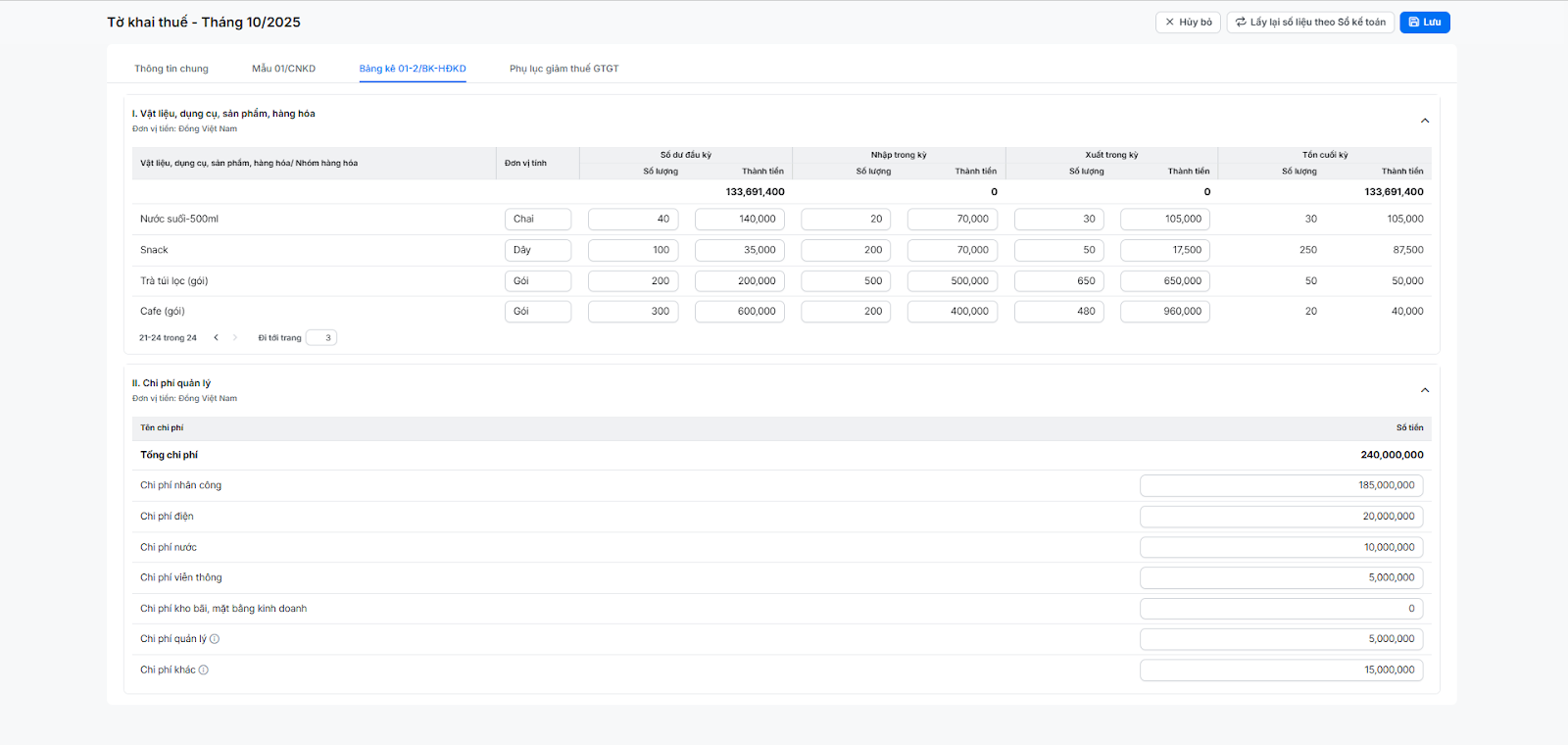
- Phụ lục giảm thuế GTGT
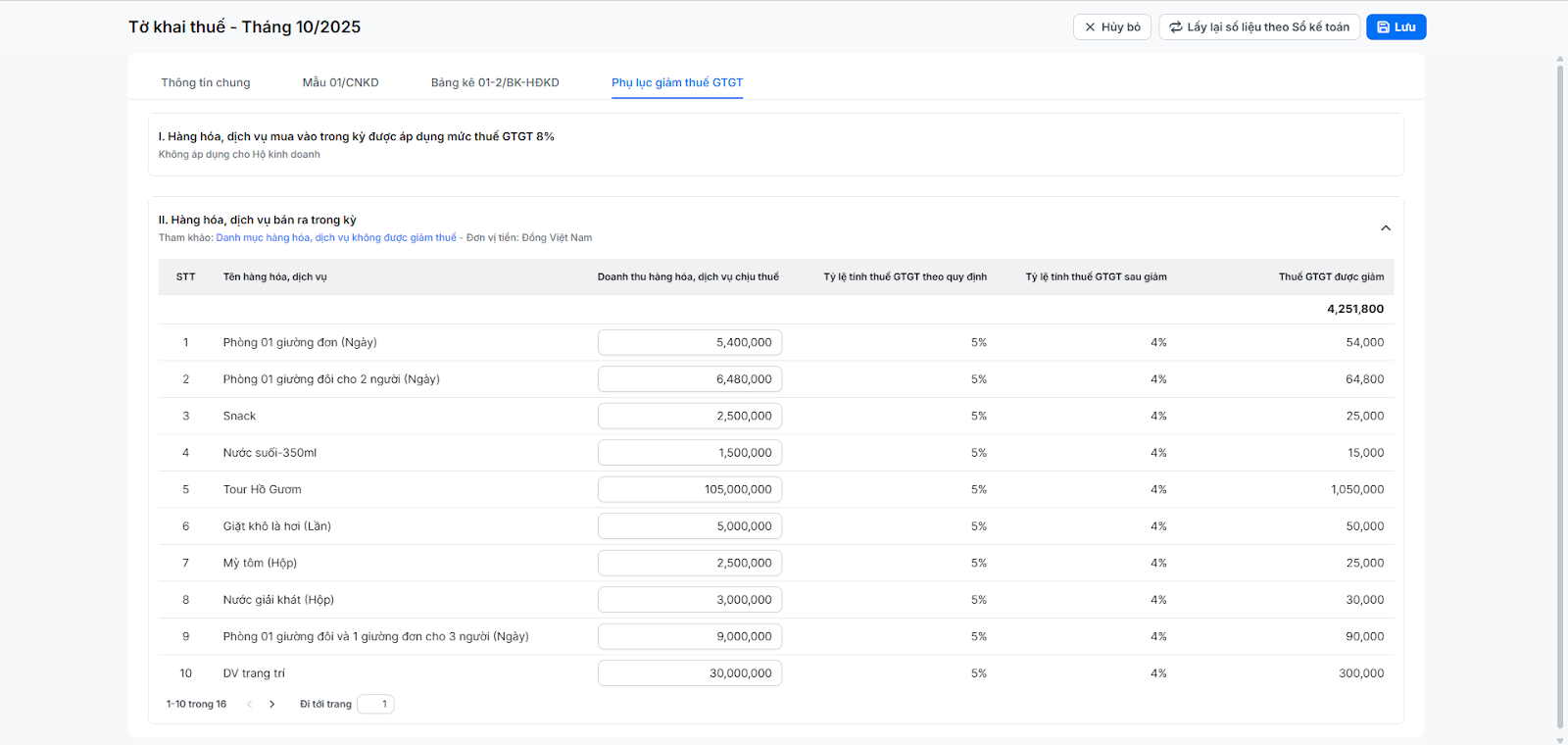
(3) Sau khi hoàn tất, nhấn Lưu.
Lưu ý: Bạn cần nhập đủ các trường thông tin bắt buộc, với hàng hoá không được nhập số liệu tồn kho âm.
2. Nhập file bảng vật liệu, hàng hóa vào Bảng kê 01-2/BK-HĐKD
- Bạn cần điều chỉnh lại số liệu hoặc xóa hàng hóa, vật liệu không cần hiển thị trên Bảng kê 01-2/BK-HÐKD
- Thao tác thực hiện như sau:
(1) Tại màn hình Xem chi tiết của một tờ khai thuộc kỳ đã qua ở trạng thái Chưa nộp, bạn chọn tab Bảng kê 01-2/BK-HÐKD.
(2) Nhấn Nhập file bảng vật liệu, hàng hóa → Tải bảng dữ liệu hiện tại
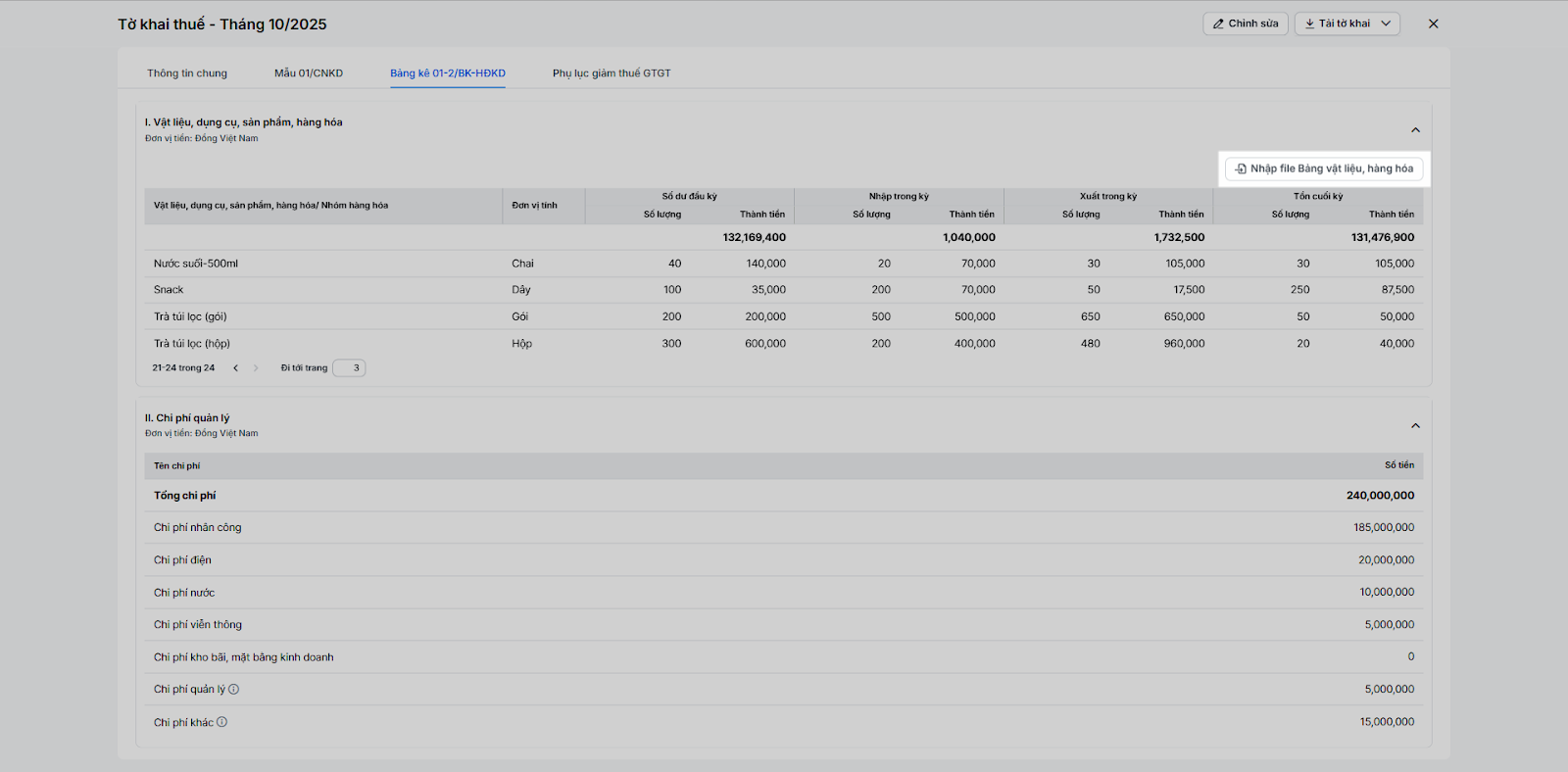
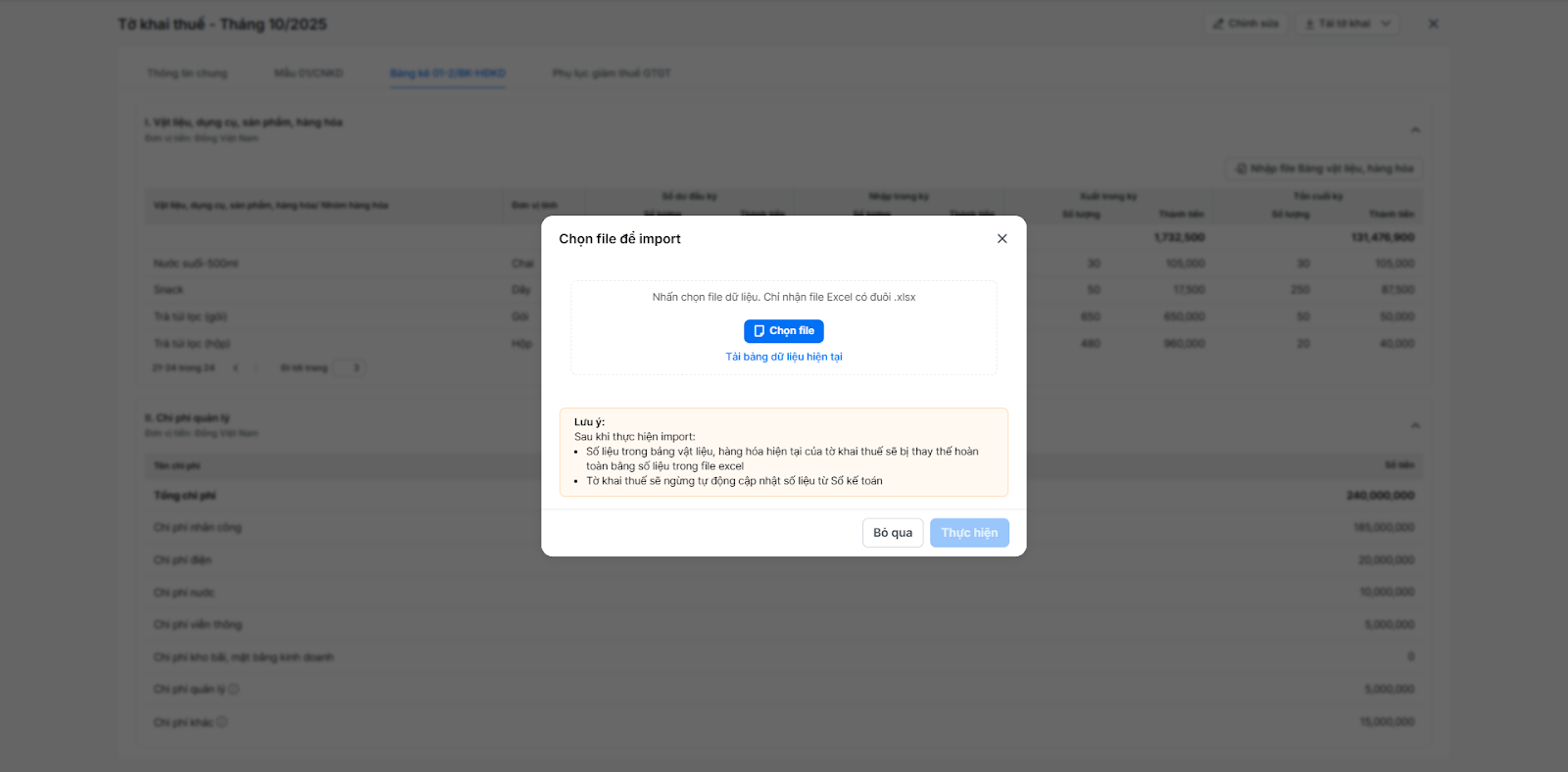
(3) Trên file excel, thao tác chỉnh sửa số liệu, xóa hàng hóa không muốn hiển thị trên bảng kê.
(4) Quay lại phần mềm → nhấn Chọn file → Thực hiện.
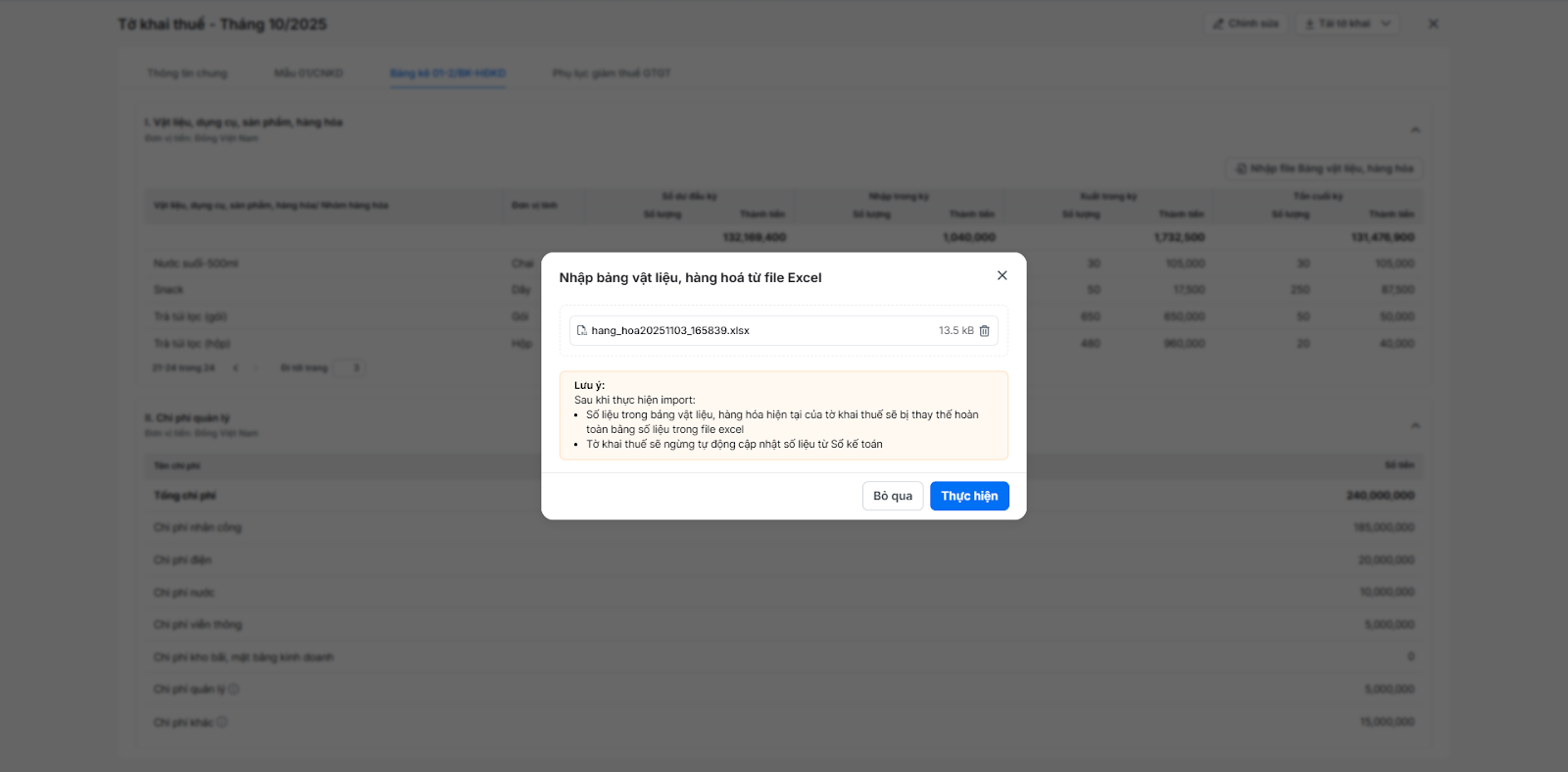
Lưu ý: Sau khi thực hiện nhập:
- Tên hàng hóa, Đơn vị tính và thông tin Tồn cuối kỳ (Số lượng, Thành tiền) do hệ thống tự nhận diện và tính toán.
- Số liệu trong bảng vật liệu, hàng hóa hiện tại của tờ khai thuế sẽ bị thay thế hoàn toàn bằng số liệu trong file excel.
- Tờ khai thuế sẽ ngừng tự động cập nhật số liệu từ Sổ kế toán.
3. Nhập file phụ lục giảm thuế
- Bạn cần điều chỉnh lại số liệu hoặc xóa hàng hóa, vật liệu không cần hiển thị trên Phụ lục giảm thuế GTGT
- Thao tác thực hiện như sau:
(1) Tại màn hình Xem chi tiết của một tờ khai thuộc kỳ đã qua ở trạng thái Chưa nộp, bạn chọn tab Phụ lục giảm thuế GTGT.
(2) Nhấn Nhập file phụ lục giảm thuế.
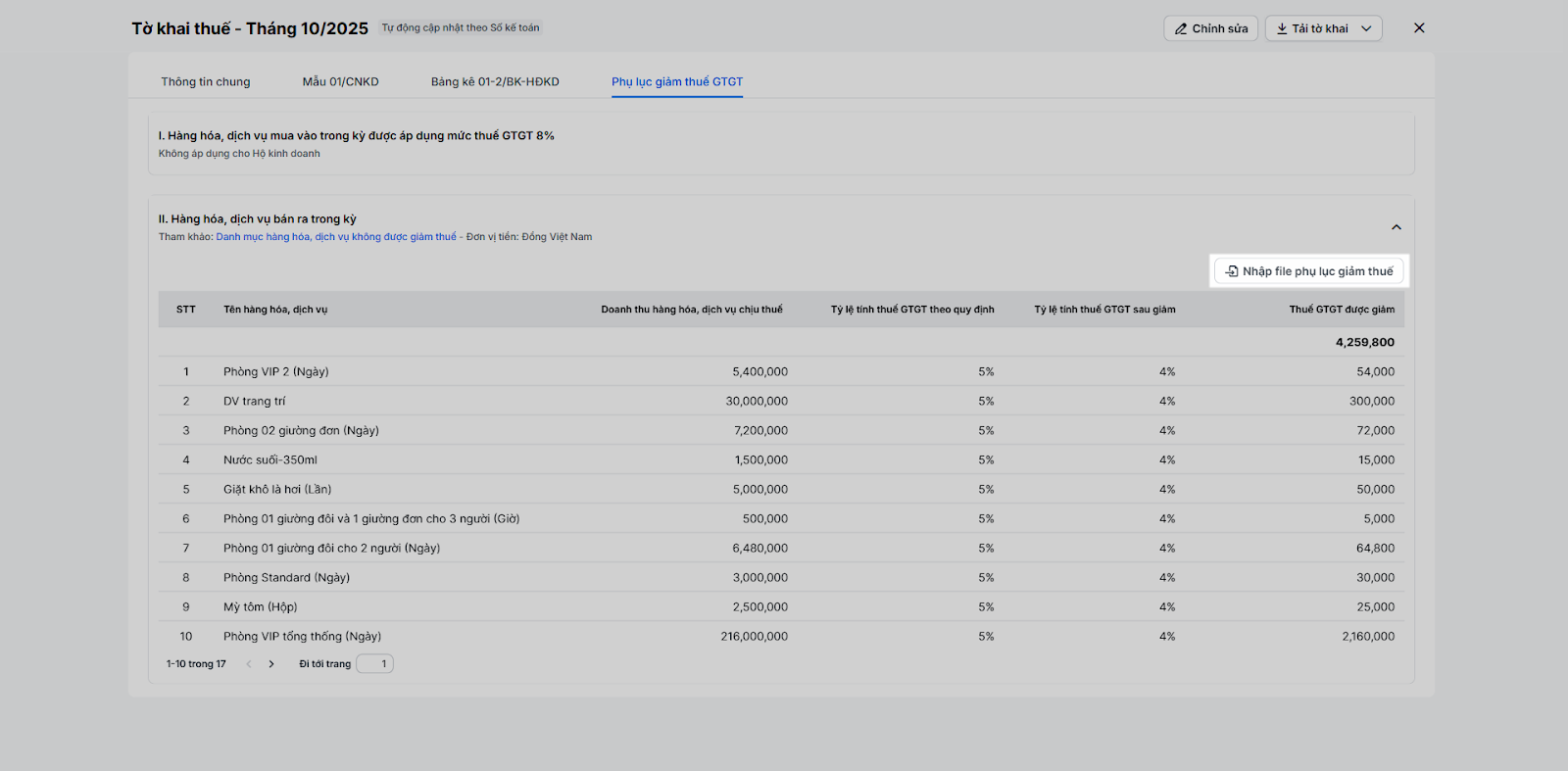
(3) Nhấn Tải bảng dữ liệu hiện tại.
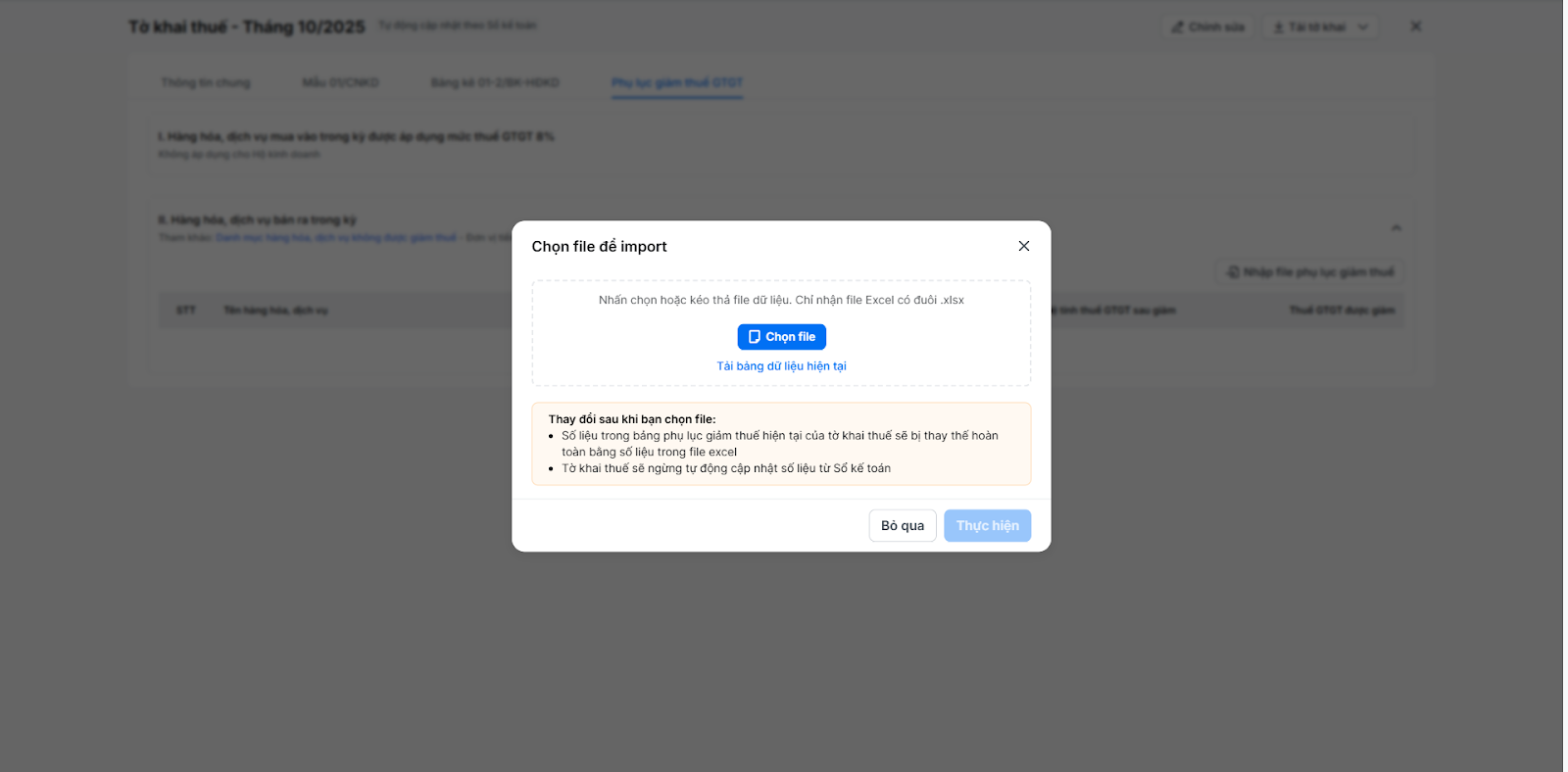
(4) Trên file excel tải về, thao tác chỉnh sửa số liệu, xóa hàng hóa không muốn hiển thị trên bảng kê.
(5) Quay lại phần mềm → nhấn Chọn file → Thực hiện.
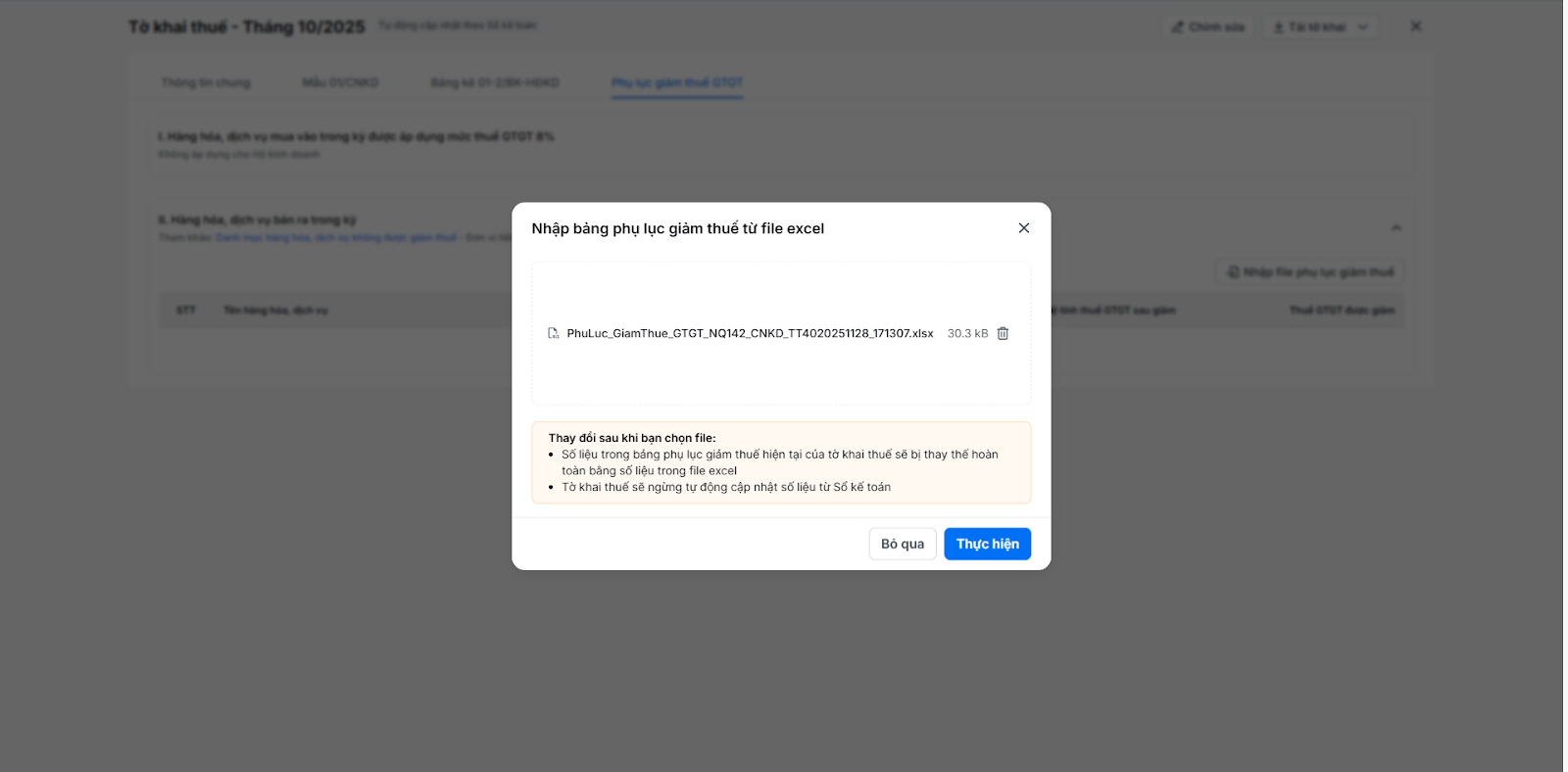
Lưu ý: Sau khi thực hiện nhập:
- Tên hàng hóa do hệ thống tự nhận diện dựa vào mã hàng hóa.
- Số liệu trong phụ lục giảm thuế của tờ khai thuế sẽ bị thay thế hoàn toàn bằng số liệu trong file excel.
- Tờ khai thuế sẽ ngừng tự động cập nhật sổ kế toán.
4. Lấy lại số liệu theo Sổ kế toán
- Khi bạn đã chỉnh sửa thủ công tờ khai nhưng sau đó muốn hủy các thay đổi và đồng bộ lại dữ liệu: Mẫu 01/CNKD, Bảng kê 01-2/BK-HÐKD, Phụ lục giảm thuế GTGT tự động mới nhất từ Sổ kế toán.
- Thao tác thực hiện như sau:
(1) Tại màn hình Xem chi tiết của một tờ khai thuộc kỳ đã qua có trạng thái Chưa nộp, bạn nhấn nút Chỉnh sửa.
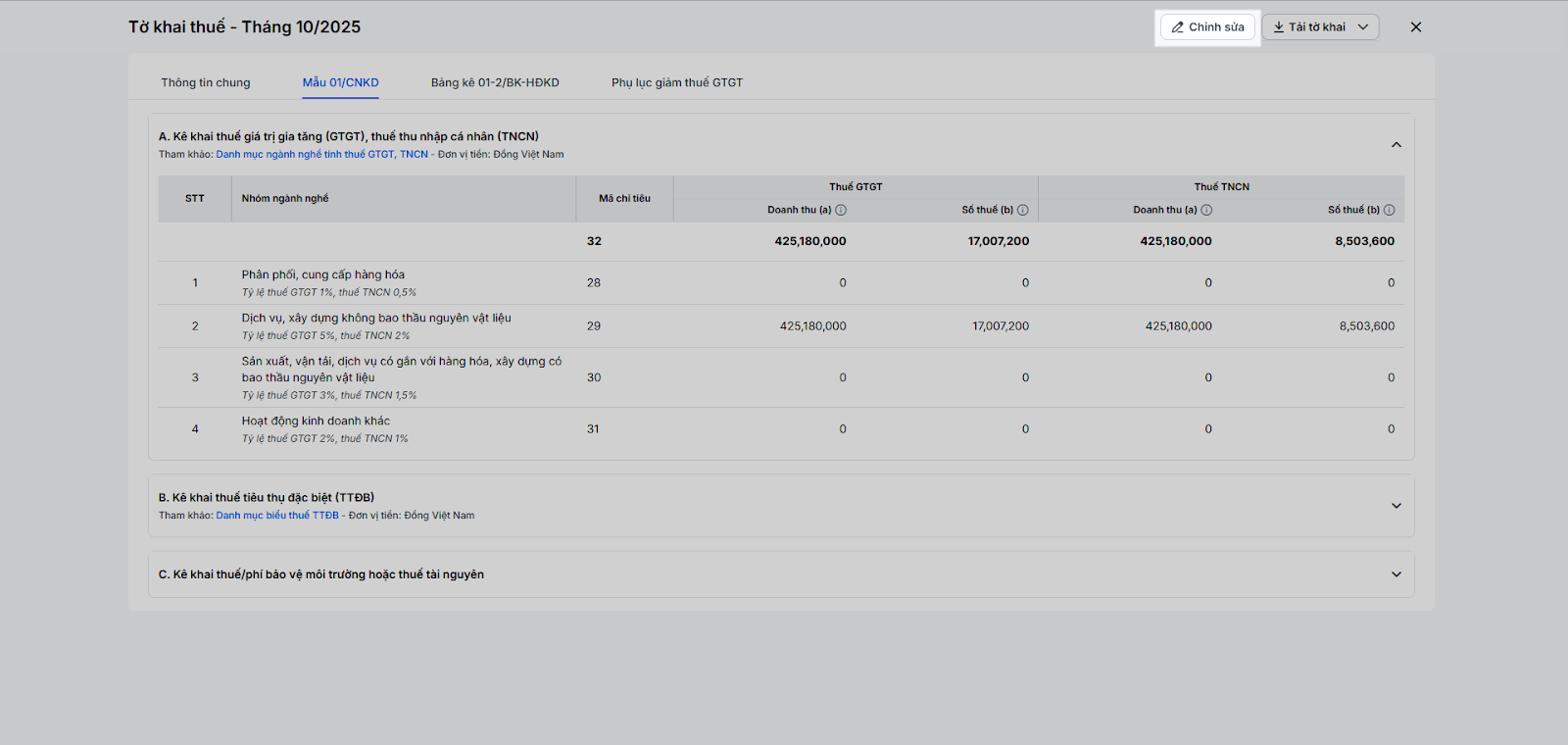
(2) Tiếp tục nhấn Lấy lại số liệu theo Sổ kế toán.

(3) Nhấn Xác nhận để hệ thống tổng hợp số liệu.
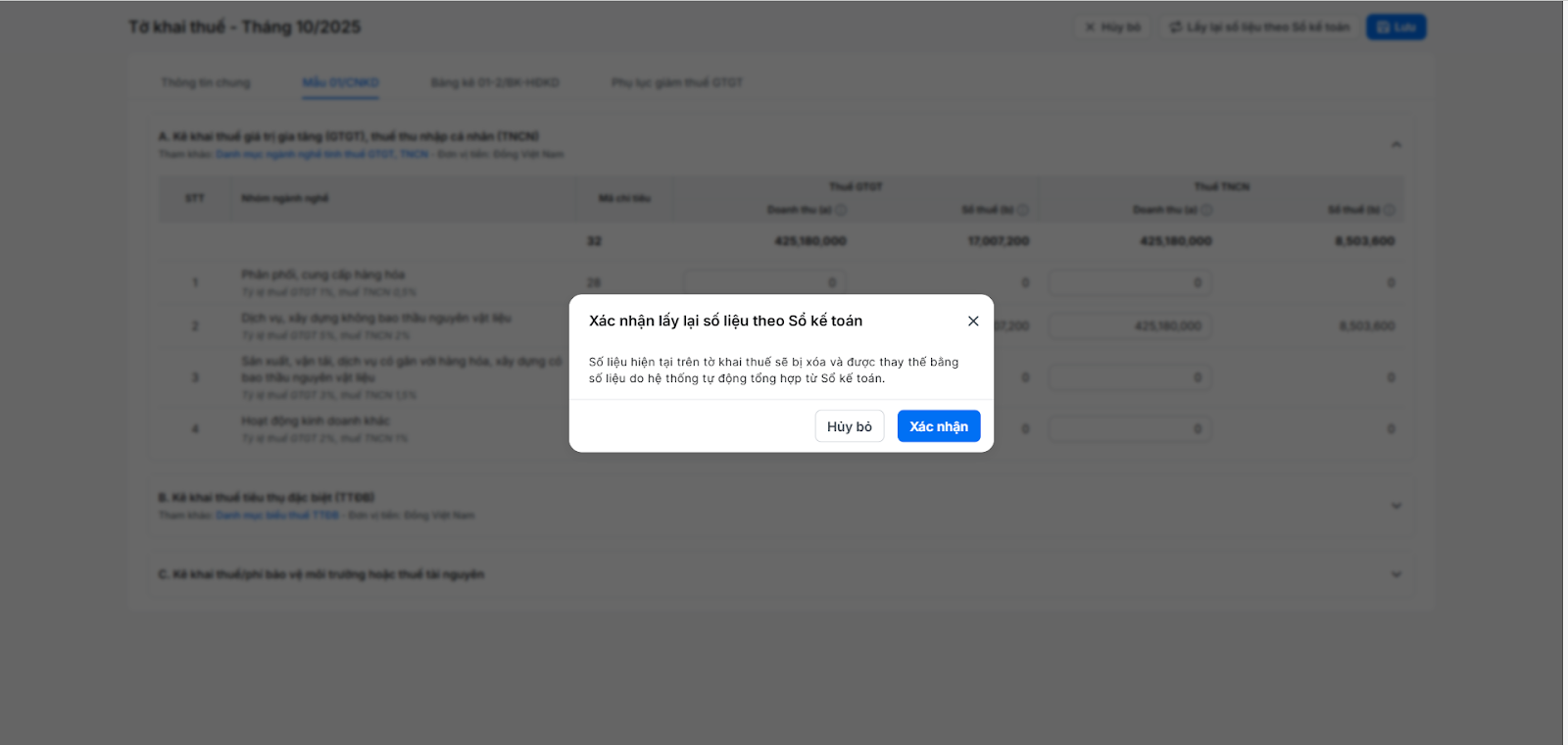
5. Khai báo thuế tiêu thụ đặc biệt
- Áp dụng cho các đơn vị kinh doanh vũ trường, massage, karaoke hoặc các hàng hóa, dịch vụ khác chịu thuế tiêu thụ đặc biệt.
- Thao tác thực hiện như sau:
(1) Trong chi tiết tờ khai thuế cần chỉnh sửa, bạn chọn tab Mẫu 01/CNKD → nhấn Chỉnh sửa.
(2) Tìm đến mục B. Kê khai thuế tiêu thụ đặc biệt (TTĐB) → nhấn Thêm hàng hóa dịch vụ.
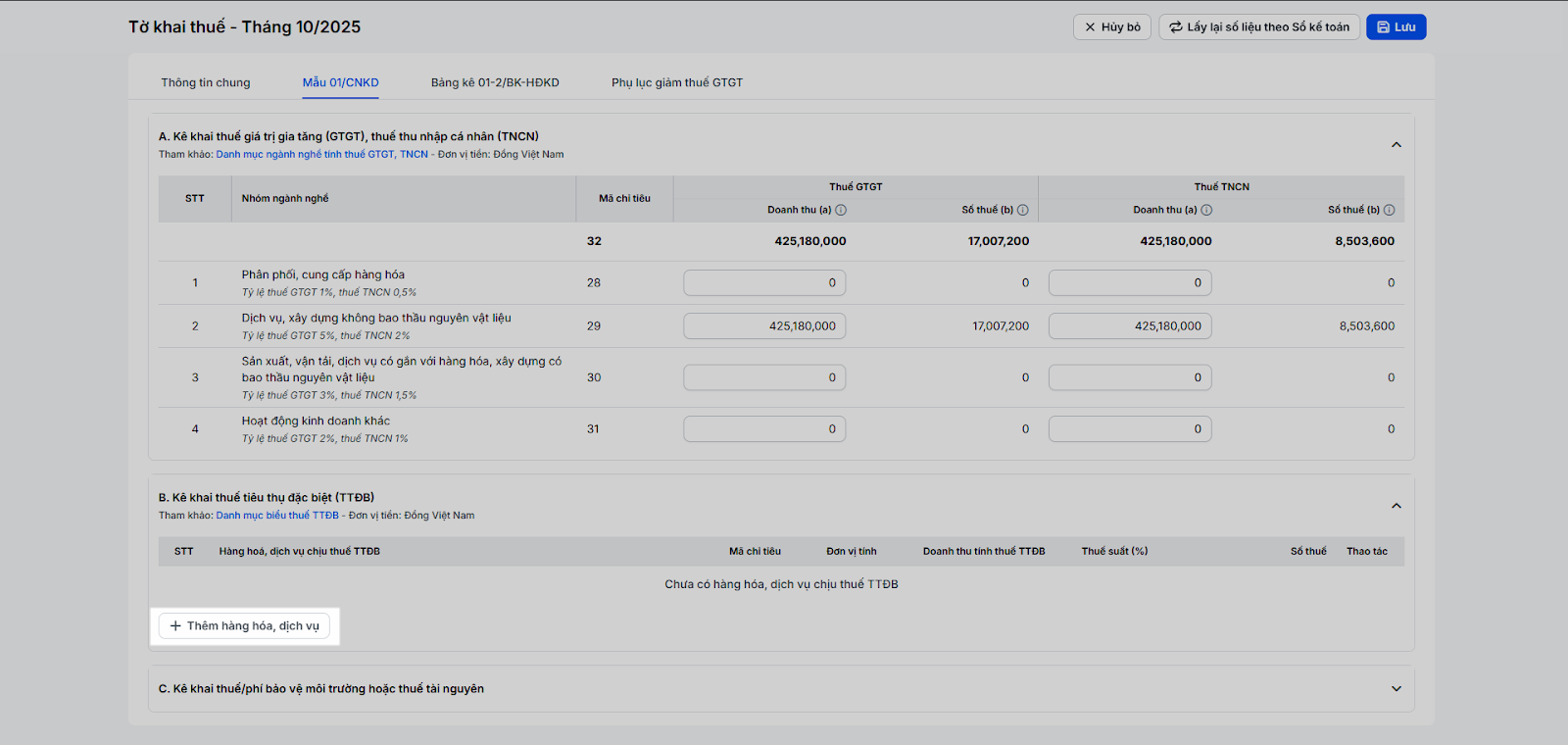
(3) Tìm và chọn hàng hóa, dịch vụ chịu thuế tiêu thụ đặc biệt theo quy định → nhấn Áp dụng.
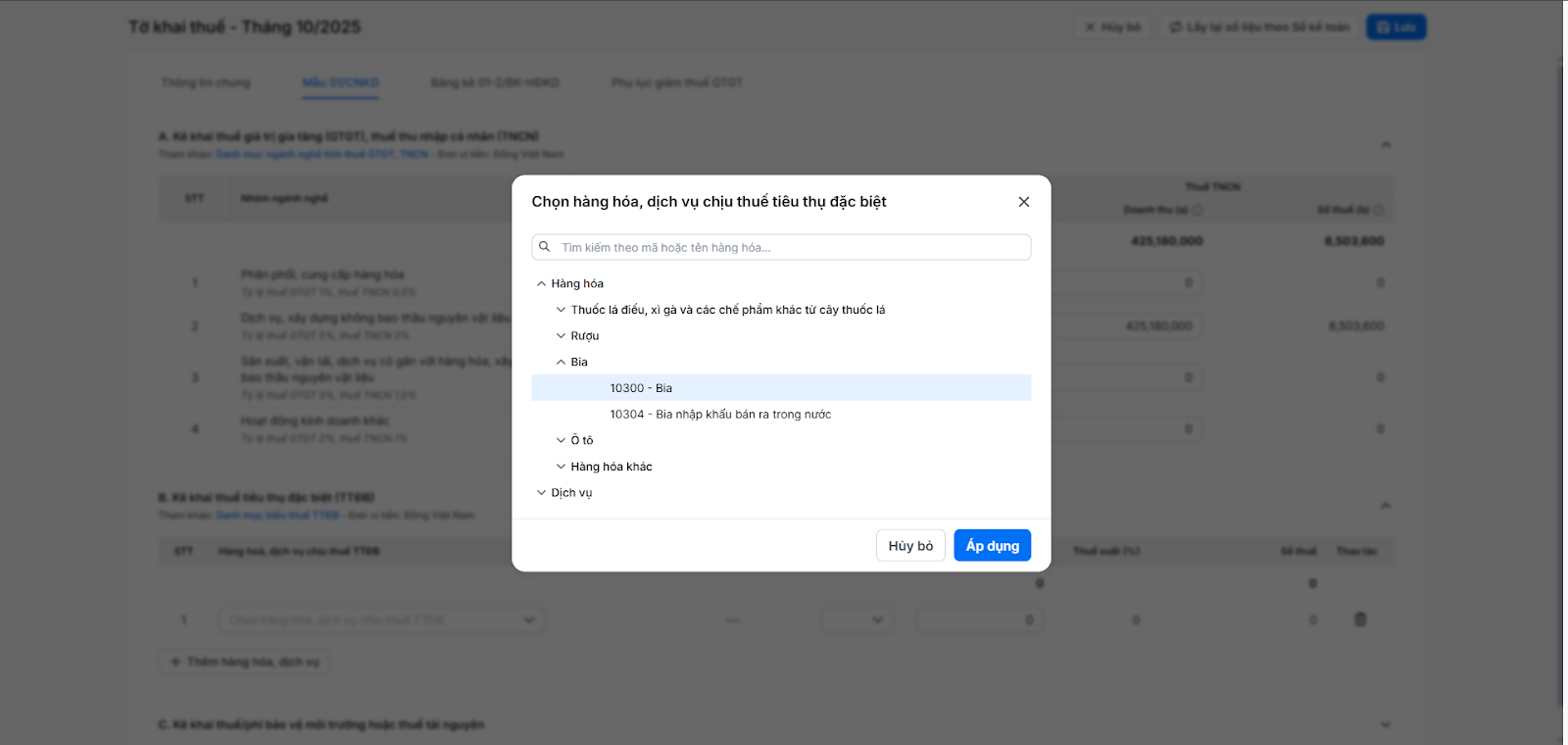
(4) Chọn Đơn vị tính và điền Doanh thu tính thuế TTĐB → hệ thống sẽ tự động tính Số thuế phải nộp.
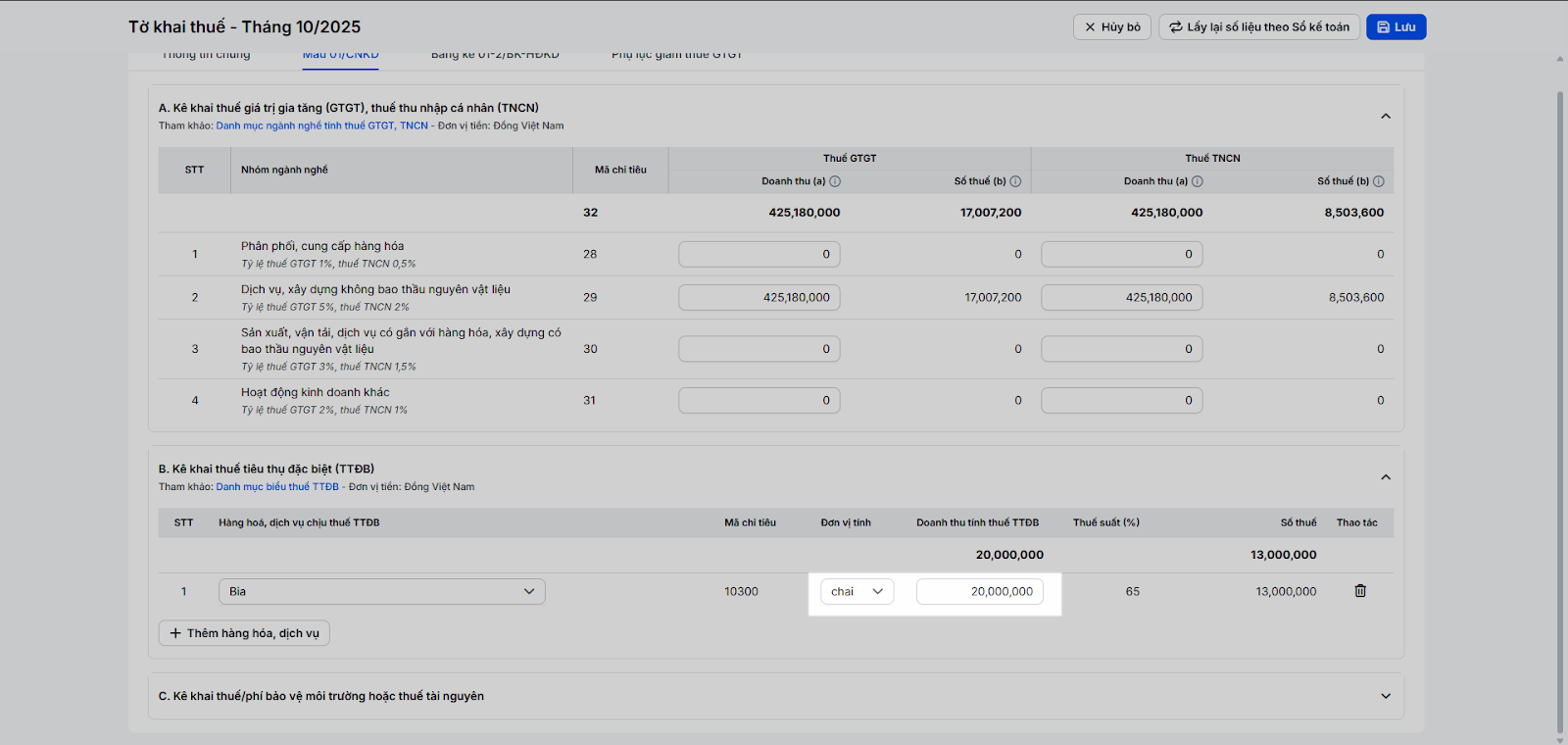
(5) Nhấn Lưu để ghi nhận thông tin.
6. Cập nhật trạng thái sau khi nộp tờ khai, nộp thuế
- Sau khi bạn đã nộp tờ khai, nộp thuế thành công cho cơ quan thuế, bạn muốn cập nhật trạng thái trên KiotViet để dễ dàng theo dõi.
- Thao tác thực hiện như sau:
(1) Tại màn hình danh sách tờ khai thuế, bạn tìm đến kỳ kê khai tương ứng.
(2) Chọn trạng thái Đã nộp.
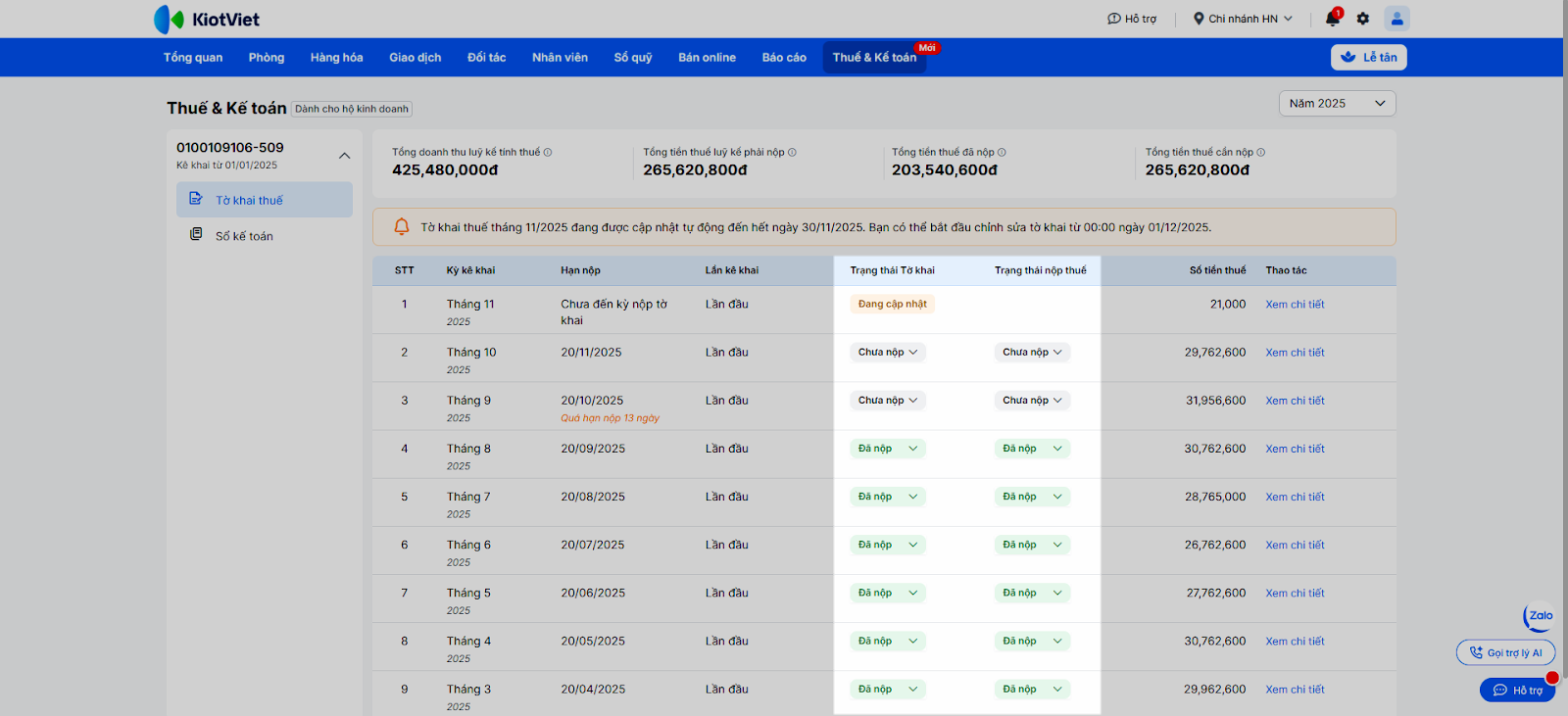
7. Lập tờ khai cho gian hàng có nhiều mã số thuế
- Một số doanh nghiệp có thể sở hữu nhiều mã số thuế (ví dụ: có nhiều chi nhánh hoặc cơ sở kinh doanh). Mỗi mã số thuế cần có bộ tờ khai và sổ kế toán riêng.
- Thao tác thực hiện như sau:
(1) Sau khi hoàn tất thiết lập cho mã số thuế đầu tiên, bạn quay lại màn hình Thuế và Kế toán.
(2) Chọn mã số thuế tiếp theo → nhấn Lập tờ khai thuế và sổ kế toán.
(3) Lặp lại các thao tác tương tự mã số thuế ban đầu.
Lưu ý: Mỗi mã số thuế sẽ có bộ dữ liệu: tờ khai và sổ kế toán hoàn toàn độc lập.
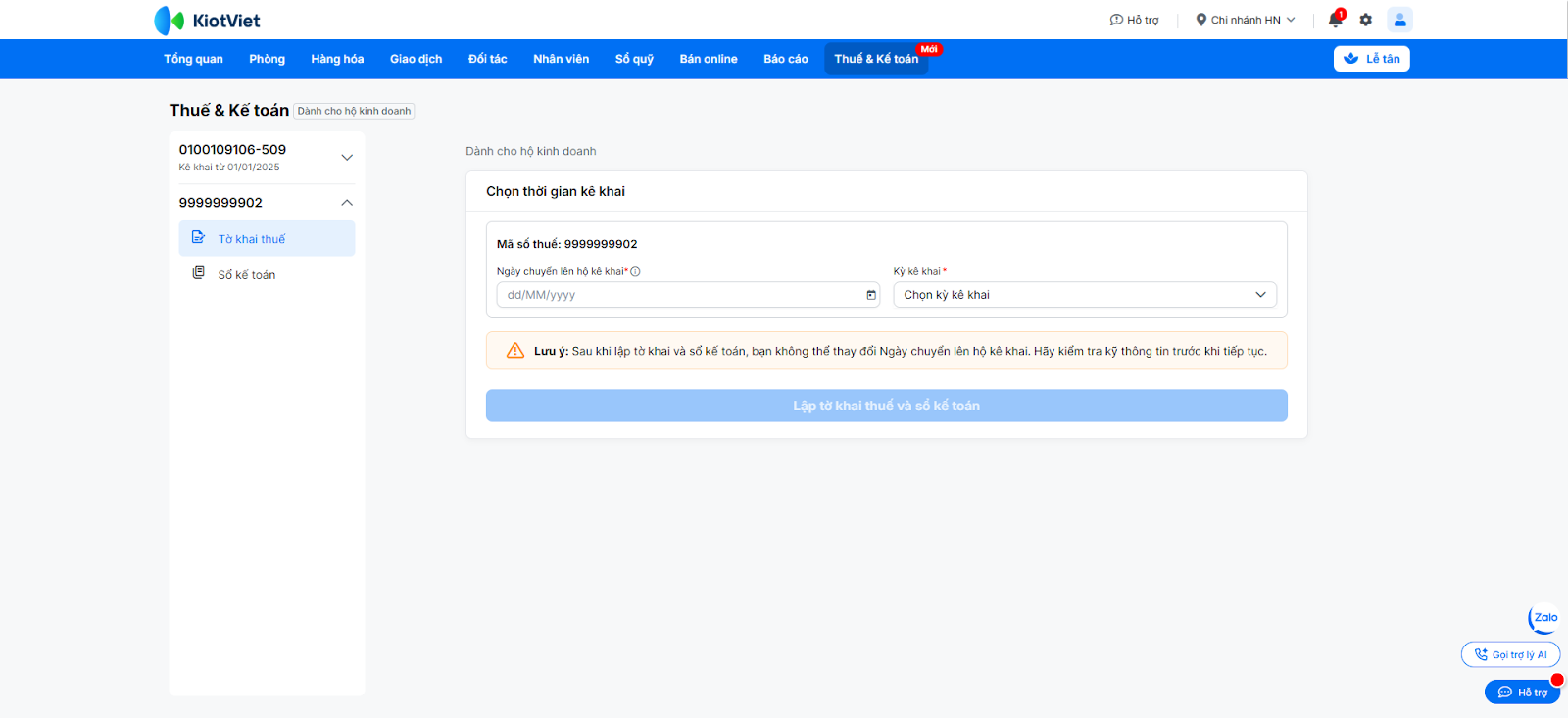
Thông tin Hỗ Trợ
- Tổng đài tư vấn bán hàng: 1800 6162
- Tổng đài hỗ trợ phần mềm: 1900 6522
- Email hỗ trợ: hotro@kiotviet.com
Tài liệu được cập nhật mới nhất ngày 02/12/2025
Mục lục
- I. Giới thiệu chung
- II. Các thao tác cơ bản
- 1. Thiết lập ban đầu
- 2. Tổng quan dữ liệu
- 3. Thông tin chung trên Tờ khai 01/CNKD
- 4. Thông tin khai thuế trên Tờ khai 01/CNKD
- 5. Bảng kê 01-2/BK-HDKD
- 6. Phụ lục giảm thuế GTGT
- 7. Hoàn thiện Thông tin chung
- 8. Tải tờ khai
- III. Các tính năng nâng cao
- 1. Điều chỉnh số liệu
- 2. Nhập file bảng vật liệu, hàng hóa vào Bảng kê 01-2/BK-HĐKD
- 3. Nhập file phụ lục giảm thuế
- 4. Lấy lại số liệu theo Sổ kế toán
- 5. Khai báo thuế tiêu thụ đặc biệt
- 6. Cập nhật trạng thái sau khi nộp tờ khai, nộp thuế
- 7. Lập tờ khai cho gian hàng có nhiều mã số thuế





